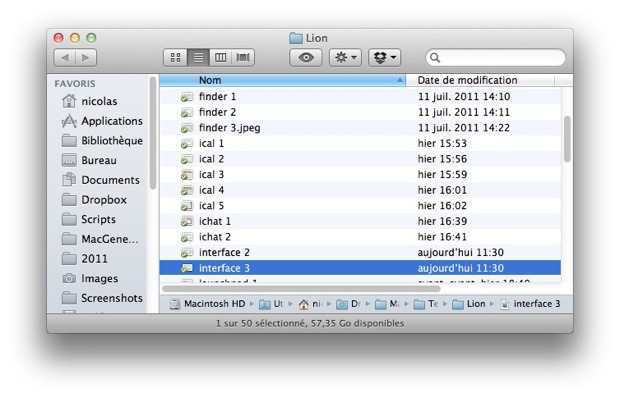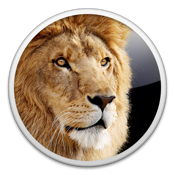 Ça y est, OS X Lion est sorti dans le Mac App Store : OS X Lion [10.7 – Français – 23,99 € – 3,49 Go - iTunes S.a.r.l.]. Vous hésitez encore avant de vous lancer ? Voici toutes les informations utiles sur le nouveau félin d'Apple, quelques conseils avant de commencer et une présentation rapide des principales nouveautés d'OS X Lion.
Ça y est, OS X Lion est sorti dans le Mac App Store : OS X Lion [10.7 – Français – 23,99 € – 3,49 Go - iTunes S.a.r.l.]. Vous hésitez encore avant de vous lancer ? Voici toutes les informations utiles sur le nouveau félin d'Apple, quelques conseils avant de commencer et une présentation rapide des principales nouveautés d'OS X Lion. OS X Lion : premiers pas, le livre
 Pour la première fois, nous vous proposons également une version alternative. OS X Lion : premiers pas est aussi un livre numérique que vous pouvez emporter avec vous et lire sur un iPhone, un iPad ou sur un Mac ou un PC.
Pour la première fois, nous vous proposons également une version alternative. OS X Lion : premiers pas est aussi un livre numérique que vous pouvez emporter avec vous et lire sur un iPhone, un iPad ou sur un Mac ou un PC.Cet e-book est vendu 3,99 € et vous pouvez l'acheter sur l'iBookstore ou sur Lulu.com sous la forme d'un fichier ePub également compatible avec iBooks. .
Vous pouvez choisir le livre pour une lecture plus confortable, sans Internet et pour du contenu supplémentaire, comme nos avis sur OS X Lion, le détail des gestes multitouch, des astuces et conseils en plus. OS X Lion : premiers pas est surtout amené à se développer dans le futur contrairement à cet article. Tous les détails sur cette nouvelle offre : OS X Lion : une visite guidée et un livre par MacGeneration
À vous de voir la méthode que vous préférez : pour l'article gratuit en ligne, passez à la page suivante ; pour le livre, cliquez ici.
Avant de se lancer
Configuration requise
Avant de passer à OS X Lion, Apple recense deux points à vérifier :
- Matériel : vous devez posséder un Mac équipé d'un processeur Intel Core 2 Duo et de 2 Go de mémoire vive au minimum. Les premiers Mac à disposer de ce type de processeur datent de 2006. Si votre ordinateur est plus ancien, il n'est pas compatible avec Lion. Si votre ordinateur est plus récent, il est probablement compatible. Pour vous en assurer, ouvrez le panneau "À propos de ce Mac" (menu ). Les processeurs Core i3, Core i5 et Core i7 qui composent la gamme actuelle sont évidemment compatibles, de même que les processeurs Xeon qui équipent les Mac Pro.
- Logiciel : la mise à jour d'OS X Lion devra nécessairement se faire depuis Mac OS X Snow Leopard, la version actuelle du système d'Apple. Mac OS X 10.6 est nécessaire, vous pouvez vérifier que vous l'avez bien en regardant le panneau "À propos de ce Mac", mais il faudra également la dernière version, c'est-à-dire Mac OS X 10.6.8. Si vous avez encore une version antérieure, mettez à jour votre Mac ("Mise à jour de logiciels…" dans le menu ).
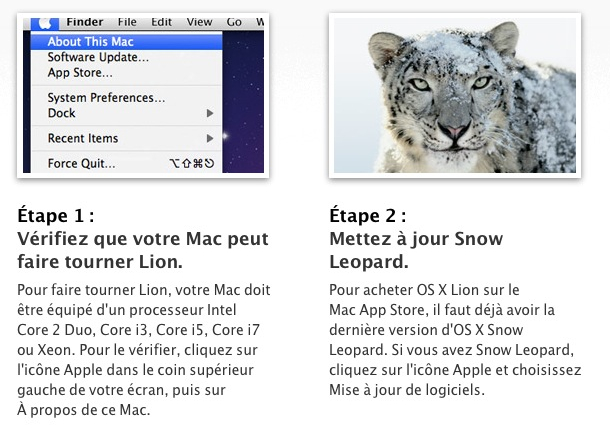
Mise à jour ou installation propre ?
Si l’on en croit Apple, OS X Lion ne peut qu’être mis à jour depuis un Mac tournant avec Snow Leopard dans sa dernière version. C’est de fait la méthode la plus simple : achetez Lion sur le Mac App Store, attendez la fin du téléchargement et ouvrez le fichier téléchargé après avoir réalisé toutes les sauvegardes nécessaires, bien entendu.
Ce n’est néanmoins pas la seule méthode et OS X Lion peut tout à fait s’installer par une clean install, c'est-à-dire en partant d’un disque dur vierge. Il faut toujours récupérer le système sur le Mac App Store avec Snow Leopard, mais au lieu de lancer l’installation, il faut créer un disque bootable avec le système.
Le format importe peu, vous pouvez utiliser un DVD vierge, une clé USB (au moins de 8 Go de préférence) ou même un disque dur externe. En utilisant l’Utilitaire de disque, effectuez une restauration en prenant comme origine le fichier
InstallESD.dmg présent dans l’application d’installation de Lion et comme destination le media choisi.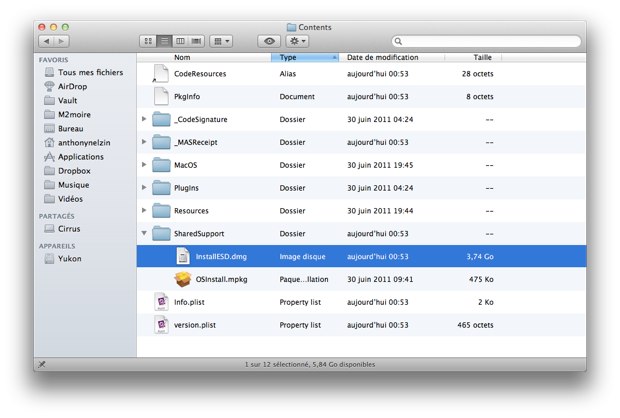
Le fichier à récupérer se trouve dans l’application d’installation de Lion. Effectuez un clic secondaire sur le fichier, puis « Afficher le contenu du paquet ». Ouvrez ensuite le dossier
/Contents/SharedSupport et vous trouverez InstallESD.dmg.
Cette méthode sera aussi utile pour ne pas télécharger plusieurs fois OS X Lion. Le disque bootable pourra ensuite être librement utilisé sur n’importe quel Mac, même s’il ne dispose pas de Mac OS X 10.6.8.
Pour aller plus loin :
- Pas-à-pas : faire une installation propre d'OS X Lion
Est-ce le bon moment ?
OS X Lion vient juste de sortir et il contient plusieurs changements qui peuvent s'avérer importants. Faut-il se lancer dès maintenant, ou attendre que le système gagne en stabilité avec le temps ?
Si vous maîtrisez bien Mac OS X, que vous êtes à l'aise avec le système d'Apple et que votre Mac n'est pas votre outil de travail unique, il n'y a aucune raison d'attendre plus longtemps. Lion est testé par les développeurs depuis le début de l'année et le système s'est révélé remarquablement stable pour une version bêta. Il reste encore quelques bugs ici ou là, mais rien de suffisamment important pour vous arrêter.
Si vous travaillez avec votre Mac ou si vous connaissez assez mal Mac OS X et son fonctionnement, il sera néanmoins plus raisonnable d'attendre un peu. Ce ne sont pas forcément les bugs du système lui-même qui poseront problème, mais plus des incompatibilités avec certaines applications.
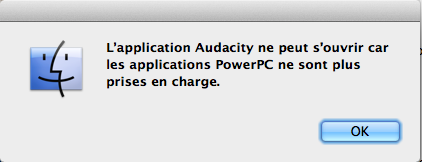
Toutes les applications PPC seront incompatibles avec OS X Lion, Rosetta n'étant plus présent. Pour les autres applications, les incompatibilités majeures et bloquantes sont rares maintenant, mais elles existent : vous pouvez consulter le site RoaringApps pour vérifier si vos applications poseront problème.
Dans tous les cas, les premières mises à jour mineures de Lion ne devraient pas tarder, il n'est pas totalement stupide de les attendre. En attendant, lisez la suite pour tout savoir du nouveau félin d'Apple.
Pour aller plus loin :
- Faut-il craquer pour OS X Lion ?
Finder
Tous mes documents
Le Finder affiche une nouvelle vue par défaut. Jusque-là, la "maison" (dossier de l'utilisateur) faisait office d'emplacement par défaut qui s'affichait notamment en ouvrant une nouvelle fenêtre. Apple a ajouté la vue "Tous mes fichiers" qui est en fait un dossier intelligent regroupant, par date de modification, tous les documents présents dans vos dossiers. Ces documents sont triés par défaut par types, ce qui ne correspond pas à l'extension, mais à une utilisation. Les documents Excel et Numbers seront regroupés dans une rubrique "Feuilles de calcul", toutes les images sont quant à elles rangées dans une rubrique "Images", etc.
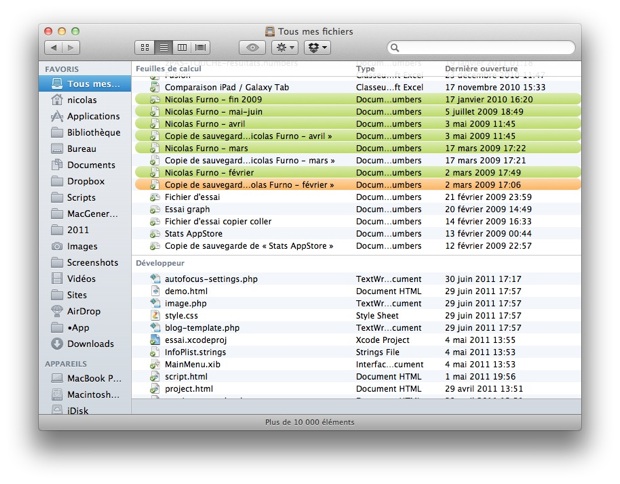
Ces documents utilisent, par défaut toujours, la nouvelle présentation d’OS X qui combine liste verticale (une ligne par type) et Cover Flow horizontal (les documents les uns après les autres).
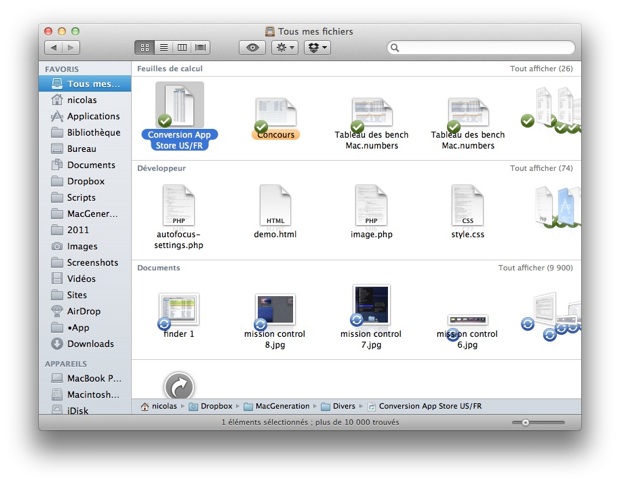
Cette vue est pratique si vous avez peu de documents, mais elle peut vite devenir très lourde à charger, surtout sur les Mac un peu âgés. On peut tout à fait la désactiver en modifiant dans les préférences du Finder : dans "Général", modifiez le dossier par défaut et désactivez la fonction dans "Barre latérale". C'est ici que l'on pourra également remettre en place la maison, absente par défaut de la barre latérale du Finder.
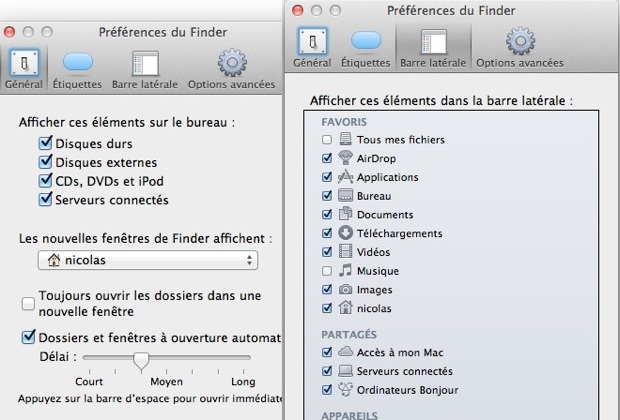
AirDrop
Apple a cherché à simplifier les échanges de fichiers entre Mac avec Lion. AirDrop permet d'envoyer n'importe quel fichier ou dossier à un autre Mac, à la seule condition que les deux ordinateurs soient suffisamment proches pour créer une connexion WiFi entre les deux. Aucune configuration nécessaire, il suffit de cliquer sur AirDrop dans la barre latérale du Finder pour activer la fonction. Le système va alors chercher les Mac accessibles à proximité et les présenter sous forme d'avatars ronds qui sont utilisés aussi au moment de la connexion au système.
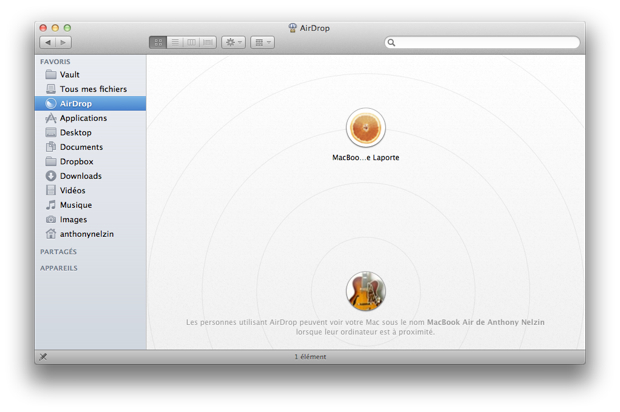
Pour envoyer un élément, il suffit de le glisser-déposer sur un avatar. Une confirmation sera demandée de part et d'autre et le transfert commence. Les éléments arriveront dans le dossier
Téléchargements.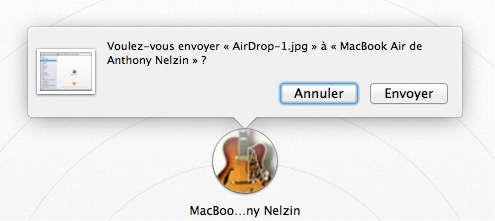
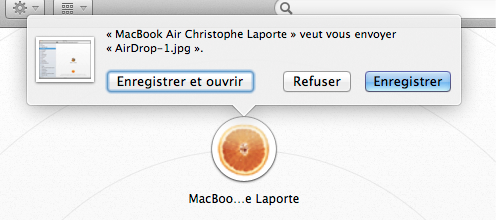
AirDrop demande une confirmation des deux côtés, pour plus de sécurité
AirDrop crée une connexion directe entre les deux Mac qui échangent des fichiers. Pour fonctionner, AirDrop a besoin d'une carte WiFi suffisamment récente : tous les Mac compatibles avec Lion ne sont pas compatibles. Selon Apple, il faut au minimum :
- MacBook Pro (à partir de fin 2008)
- MacBook Air (à partir de fin 2010)
- MacBook (à partir de fin 2008)
- iMac (à partir de début 2009)
- Mac Mini (à partir de mi 2010)
- Mac Pro (à partir de début 2009 pour les Mac Pro équipés d'une carte AirPort Extreme, ou à partir de mi 2010)
Pour aller plus loin :
- OS X Lion : AirDrop n'est pas disponible pour tous les Mac
Autres changements
Le dossier
Bibliothèque qui contient les préférences et les données d'une majeure partie des applications est désormais caché dans Lion. Pour y accéder, le plus simple est de passer par le menu "Aller" du Finder qui affiche la bibliothèque en appuyant sur la touche alt. Si vous en avez besoin plus souvent, vous pouvez ajouter le dossier à la barre latérale par glisser-déposer ou encore créer un raccourci vers ce dossier.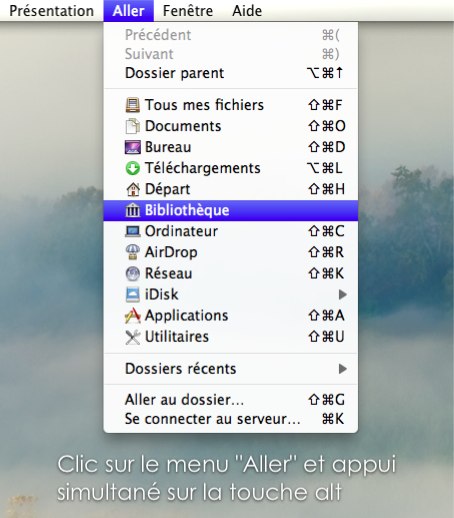
Pour une solution plus définitive, il est également possible de restaurer le comportement par défaut de Snow Leopard et de toujours afficher le dossier
Bibliothèque. Pour que ce dossier s'affiche, tapez dans le Terminal cette commande : chflags nohidden ~/Library/ ; pour restaurer le comportement normal de Lion et cacher par défaut le dossier, tapez au contraire cette commande : chflags hidden ~/Library/.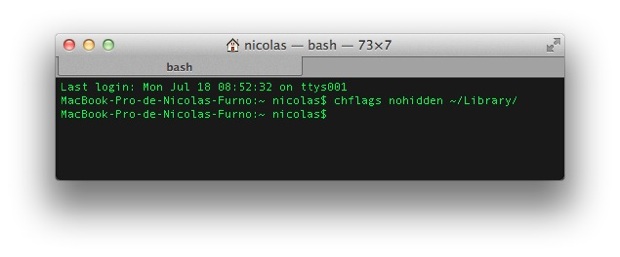
Le Finder contient quelques améliorations dans la gestion des dossiers et fichiers. Si vous essayez de copier/coller ou glisser/déposer des fichiers dans un dossier qui contient des fichiers avec le même nom, le Finder peut éviter d'écraser les fichiers d'origine, mais garder les deux. Cela fonctionne aussi avec les dossiers, les fichiers des dossiers sont alors rassemblés en un seul. Autre opération permise par le Finder de Lion : regrouper plusieurs fichiers ou dossiers en un seul dossier unique.
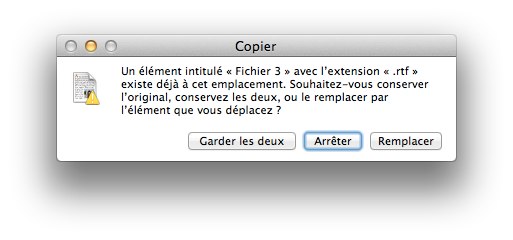
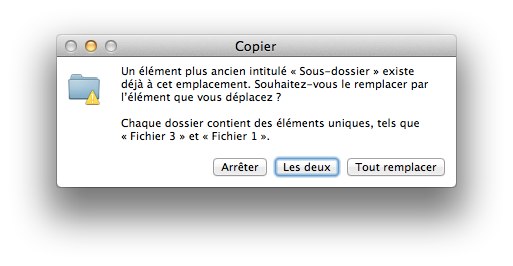
Le Finder devient plus malin dans Lion : en cas de conflit, on n'est plus obligé d'écraser les fichiers existants ou d'annuler l'opération.
Visuellement, le Finder de Lion bénéficie de quelques changements. Outre ceux que l'on a déjà évoqués, le glisser-déposer devient visuellement plus riche avec une présentation qui donne aussi quelques informations supplémentaires. En fonction du nombre d'éléments en cours de glisser/déposer, de la zone où ils vont être déposés et de la place disponible à l'écran autour du curseur, les éléments sont regroupés en piles ou dépliés en liste. L'ensemble fonctionne vraiment bien et constitue une aide effectivement efficace.
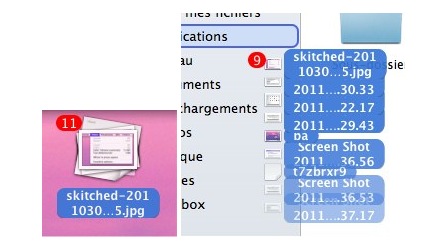
Pour aller plus loin :
- OS X Lion : nouveautés dans le Finder
Mission Control
Lion supprime Exposé introduit avec Panther, mais aussi Spaces inventé à l'époque de Leopard. Deux fonctions remplacées par Mission Control, interface unifiée de contrôle des applications et leurs fenêtres et des bureaux virtuels.
Mission Control se présente visuellement comme un mélange des deux : la majeure partie de l'écran est consacrée aux applications et fenêtres ouvertes (Exposé) tandis que la partie supérieure est dédiée aux bureaux virtuels (Spaces).
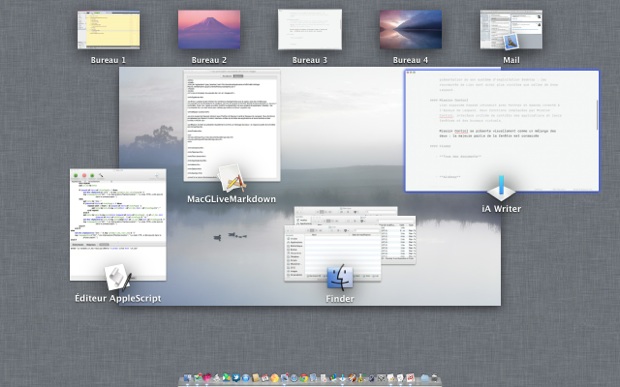
Si vous avez l'habitude des deux fonctions séparées qui prenaient jusque-là place dans Mac OS X, vous noterez de nombreux changements. Les différentes fenêtres d'une même application sont désormais regroupées par application. La fenêtre au premier plan est mise à l'avant, les autres fenêtres sont empilées derrière.
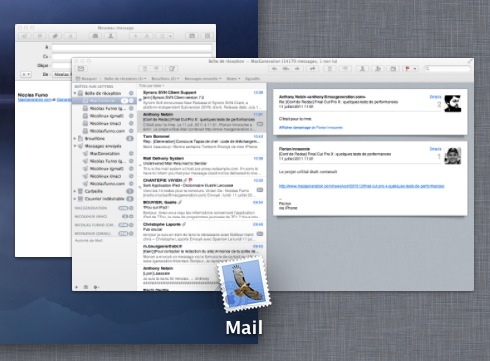
Cette solution est pratique sur un petit écran (moins de place occupée à l'écran), mais elle a aussi l'inconvénient de rendre plus difficile la recherche d'une fenêtre en particulier. Apple a néanmoins prévu un moyen pour vous aider à retrouver la bonne fenêtre et l'ouvrir directement : passez la souris sur une fenêtre et appuyez sur la barre espace pour l'agrandir.
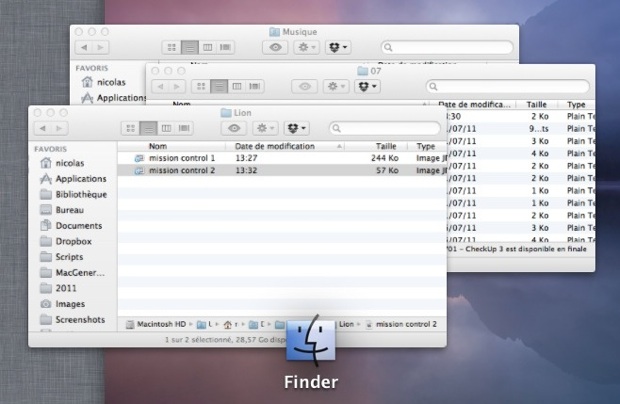
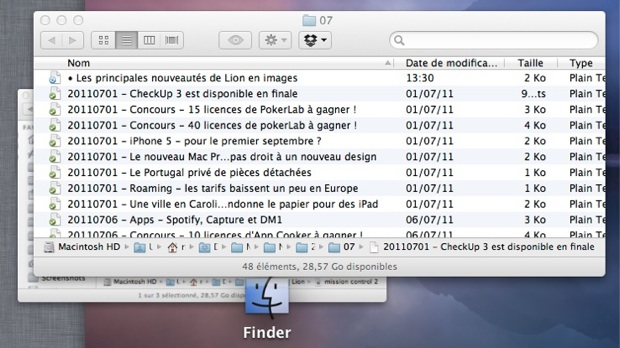
Dans Mission Control, on peut zoomer sur une fenêtre empilée en passant la souris sur cette fenêtre et en appuyant sur la touche espace.
Si vous avez beaucoup de fenêtres ouvertes, une solution intermédiaire consiste à agrandir la pile d’une application en glissant à deux doigts vers le haut pendant le survol de la pile.
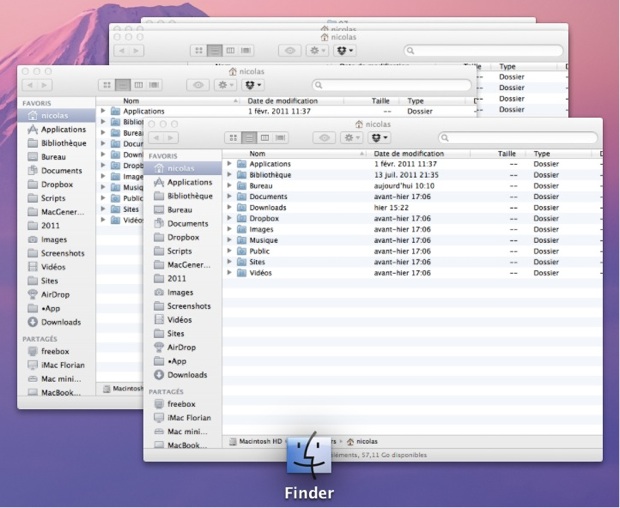
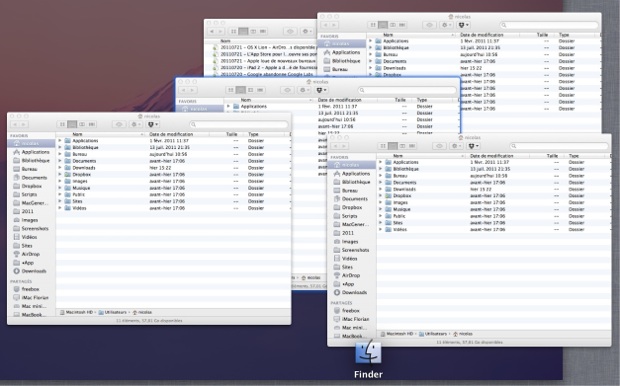
On peut également ouvrir la pile d’une application par un glissement à deux doigts vers le haut dans Mission Control
Autre changement, l'ancien Spaces ne fonctionne plus tout à fait comme avant. La grille de bureaux virtuels fait place à une ligne de bureaux, un changement qui est plus logique pour les raccourcis clavier et les gestes au trackpad qui sont tous linéaires. La plus grosse différence tient néanmoins aux applications : en mode plein écran, elles viennent se loger après la liste des bureaux virtuels.

Les bureaux virtuels ne peuvent plus qu'être disposés en ligne, ils ne peuvent pas non plus être réorganisés à la main, comme on pouvait le faire avec Spaces. On peut par contre, dans les options de Mission Control, demander à Mac OS X de réorganiser les espaces en fonction de l'utilisation. Cette option place d'une part les applications plein écran après le bureau virtuel qui accueillait l'application et elle range d'autre part les bureaux dans l'ordre d'ouverture.
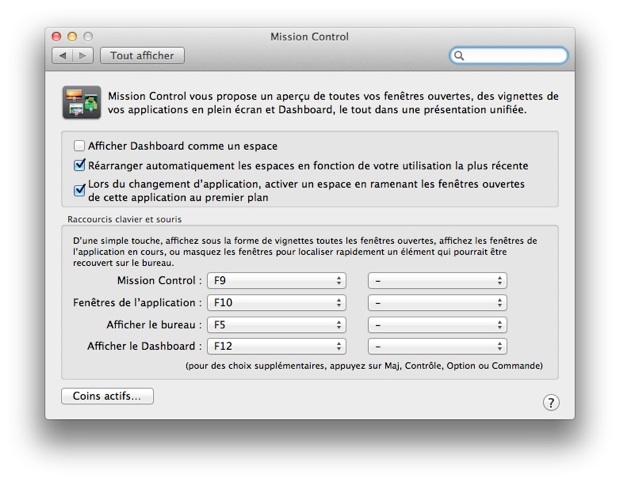

Dans OS X Lion, on peut organiser les bureaux de manière logique ou en fonction de l'ordre d'ouverture des applications.
Les contrôles de Spaces étaient regroupés dans le panneau de préférences ad hoc depuis Leopard, mais OS X Lion ne contient plus de panneau dédié à cette fonction. Les contrôles n'ont pour autant pas disparu, ils ont été ventilés à différents endroits de manière plus logique. Ainsi, pour créer un espace, on glisse la souris dans le coin supérieur droit de Mission Control ; pour ajouter une application à un espace, il faudra passer par un clic secondaire sur l'icône de l'application dans le dock.

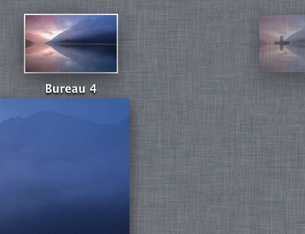
Association d'une application à un bureau virtuel et création d'un nouveau bureau virtuel
LaunchPad
LaunchPad est sans doute la fonction qui emprunte le plus à iOS, visuellement et fonctionnellement. Cet espace rassemble l'ensemble des applications présentes sur votre Mac (en fait seulement celles dans le dossier
/Applications et ses sous-dossiers) et les présente sous la forme d'une grille d'icônes. La grille est divisée en pages, comme sur iOS et on peut réorganiser les icônes en les déplaçant et en les regroupant dans des dossiers.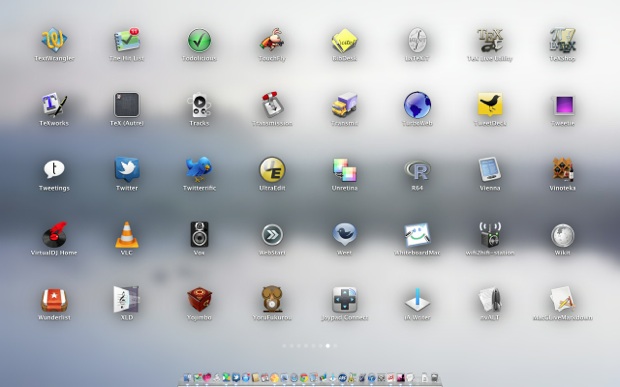
Apple est allé très loin dans le mimétisme d'iOS : un clic prolongé sur n'importe quelle icône fait trembler toutes les icônes. On est alors en mode édition, mode qui permet à la fois de déplacer les applications, de les regrouper et de les supprimer. Si les deux premières options sont accessibles à toutes les applications, la suppression est réservée aux applications achetées sur le Mac App Store.
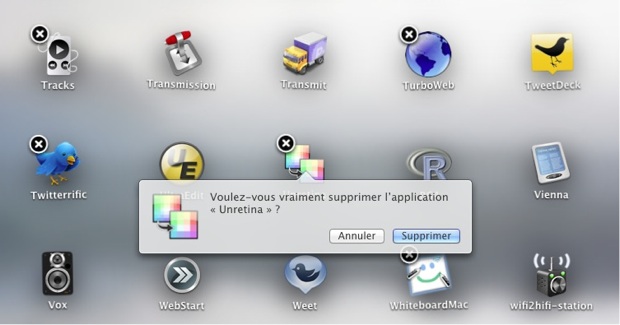
La suppression depuis le LaunchPad n'est possible que depuis les applications achetées sur le Mac App Store. Elles sont aisément repérables par la présence d'une croix de suppression.
Les dossiers reprennent également une présentation identique à iOS, ce qui ne sera d'ailleurs pas toujours très adapté sur les plus grands écrans. Si vous avez l'habitude des iPhone ou iPad, vous serez néanmoins en terrain connu.
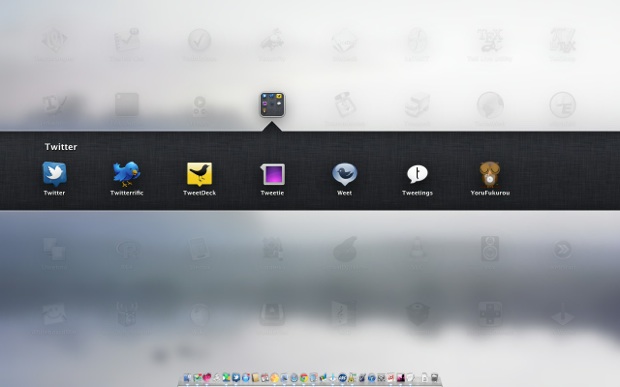
Spotlight et Coup d'œil
Spotlight, la fonction de recherche d'OS X Lion ne change pas vraiment par rapport à ce que l'on connaît depuis Leopard. La forme n'a pas changé, mais il y a pourtant deux nouveautés à propos de la liste de résultats. Coup d'œil a été intégré directement à Spotlight : il suffit de positionner le curseur de la souris quelques secondes sur un résultat pour qu'un pop-up s'affiche avec l'aperçu du résultat en question. Autre nouveauté, on peut glisser/déposer un élément directement depuis les résultats de la recherche.
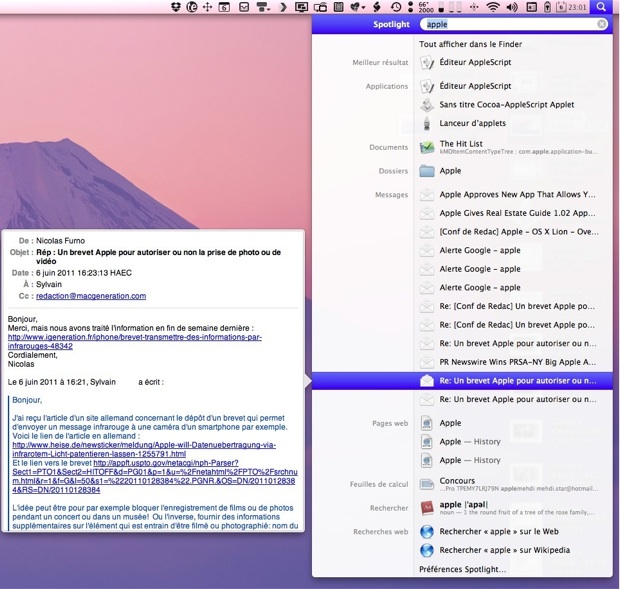
Les recherches Spotlight effectuées depuis le Finder peuvent désormais combiner plus facilement plusieurs critères. Des listes déroulantes permettent de sélectionner un des critères proposés, puis d'en ajouter un nouveau. Dans ce cas, on cherche "ico" dans les documents dont le nom contient "macg" de type PDF. Ces recherches complexes étaient possibles avec Snow Leopard et avant, mais il fallait connaître la syntaxe. Lion simplifie le processus avec une présentation qui gagne en clarté.
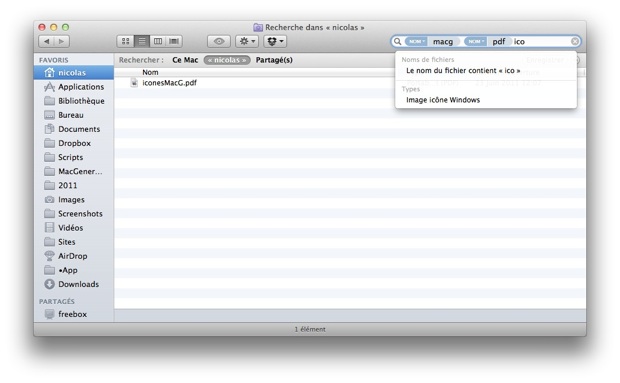
La recherche Spotlight a également été étendue : en plus des documents locaux, on peut désormais initier une recherche sur Internet ou sur Wikipedia seulement.
Présente dans Mac OS X depuis Leopard, Coup d'œil reçoit un coup de pinceau dans Lion. La prévisualisation ne se fait pas dans une fenêtre noire semi-transparente, mais dans une fenêtre blanche et opaque. En haut à droite de cette fenêtre, le bouton habituel pour passer en plein écran et un autre bouton qui permet d'ouvrir le document dans l'application par défaut, ou dans une autre application (à sélectionner par un clic secondaire).
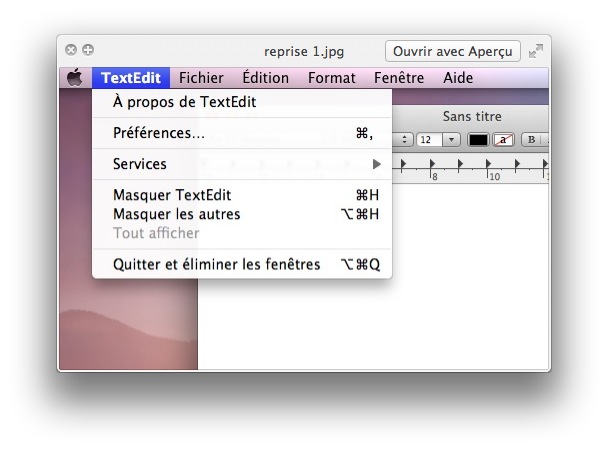
Coup d'œil gagne des utilisations dans Lion et la fonction ne sert pas que sur des fichiers. Dans les applications compatibles, on peut l'utiliser également pour une adresse Internet, par exemple.
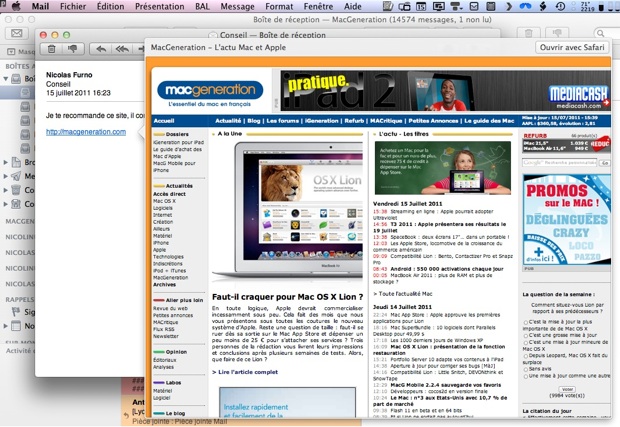
Coup d'œil sur une adresse Internet, ici à partir d'un mail. En passant la souris sur l'adresse, une flèche apparaît sur le côté pour ouvrir l'adresse dans une fenêtre Coup d'œil et non dans le navigateur.
Applications
Les développeurs ont à leur disposition quelques nouveautés à utiliser dans leurs applications. Ces nouveautés sont pour le moment surtout exploitées par Apple, même si quelques développeurs ont commencé à les intégrer.
Changements d'interface
Aqua, l'interface de Mac OS X, évolue un peu avec Lion. L'inspiration est venue d'iOS principalement, avec le changement le plus visible concernant les barres de défilement. Finies les barres bleues bien visibles, elles se font beaucoup plus discrètes dans Lion puisque la plupart du temps, vous ne les verrez pas. Comme dans iOS, la barre de défilement est plus petite et noire et elle n'apparaît que pendant le défilement pour disparaître ensuite rapidement. Si vous passez le curseur de la souris au niveau de cette barre de défilement, sa zone d'action apparaît floutée et on peut alors déplacer à la souris le curseur.
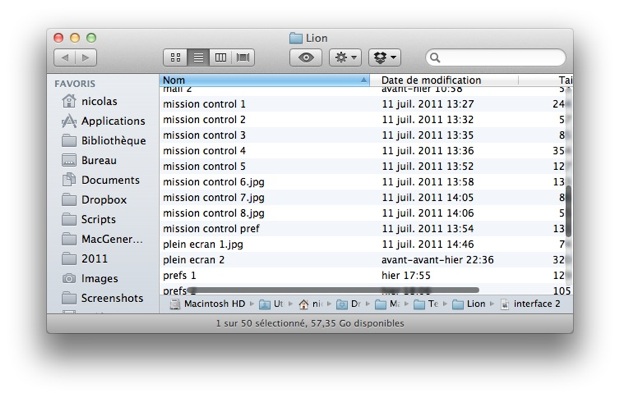
Cette solution a l'avantage indéniable de la discrétion, mais les barres toujours présentes avaient l'avantage d'indiquer d'un coup d'œil la position dans un document, un dossier ou une page Internet. Dans Lion, ce n'est plus possible, même s'il suffit de défiler légèrement pour retrouver l'information. Si ce nouveau dispositif vous gêne, Apple vous permet dans les préférences (panneau "Général", option "Afficher les barres de défilement") de voir en permanence la barre de défilement et sa position.
Autre changement notable pour les fenêtres Aqua, elles peuvent être redimensionnées depuis n'importe quel point de la fenêtre et non plus seulement depuis le coin inférieur droit comme c'était jusque-là le cas.
Plein écran
Certaines applications n'ont pas attendu OS X Lion pour intégrer un mode plein écran, certes. Apple propose néanmoins une intégration spécifique qui reprend toujours la même forme et s'intègre parfaitement à Mission Control.
Les applications compatibles présentent une icône avec deux flèches en haut à droite de leurs fenêtres. Sans surprise, cliquer sur cette icône place l'application en mode plein écran, on peut aussi utiliser le raccourci clavier par défaut :
ctrl + cmd + f.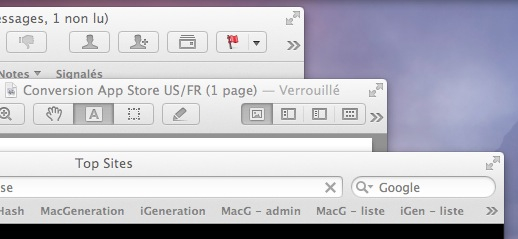
Trois applications qui gèrent le mode plein écran (Mail, Aperçu et Safari)
Pour quitter le mode plein écran, on peut soit utiliser le même raccourci clavier (
ctrl + cmd + f), soit appuyer sur la touche ESC, soit encore déplacer la souris dans le coin supérieur droit de l'écran où une icône s'ajoute à la barre d'outils.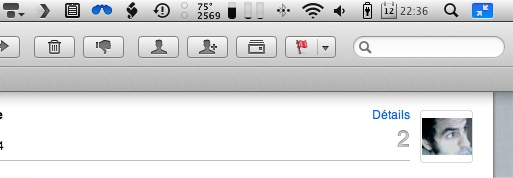
En fonction de l'option sélectionnée dans les Préférences système, l'application en plein écran viendra se positionner après le bureau virtuel d'origine, ou à la fin des bureaux virtuels. Les applications en plein écran occupent, logiquement, tout l'écran, mais OS X Lion est suffisamment intelligent pour enregistrer la position initiale de la fenêtre. En quittant le mode plein écran, vous retrouverez donc l'application dans le même état.
Versions
Versions doit se comprendre comme un Time Machine plus fin, dédié à un document en particulier. La fonction devra être intégrée aux applications pour fonctionner et elle est pour l'heure réservée à une poignée d'applications développées par Apple.
Quand l'application gère Versions, on peut remonter dans le temps en glissant la souris dans la barre supérieure, près du nom du document. Une flèche apparaît alors et un menu s'ouvre en la cliquant.
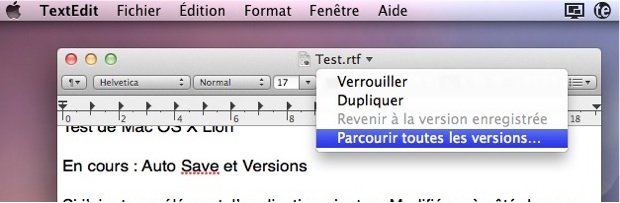
En cliquant sur "Parcourir toutes les versions", l'interface de Versions s'ouvre. Si vous avez connu Time Machine depuis Leopard, vous serez en terrain connu : à gauche, le document dans l'état actuel et à droite les versions précédentes. Sur le côté droit, une échelle de temps permet de le remonter. Une fois la bonne version trouvée, on pourra soit restaurer entièrement le fichier dans cet état, soit copier/coller un élément du document.
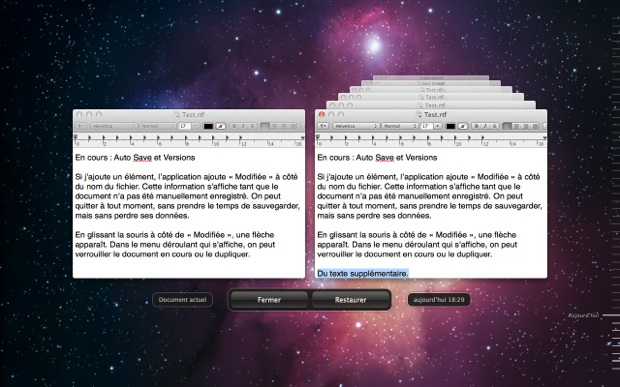
Le lien avec Time Machine n'est pas que visuel. Versions est conçu sur la même base et on peut d'ailleurs régler la date de verrouillage automatique des documents dans le panneau de préférences de Time Machine. Cette option permet d'éviter l'enregistrement de modifications non désirées.
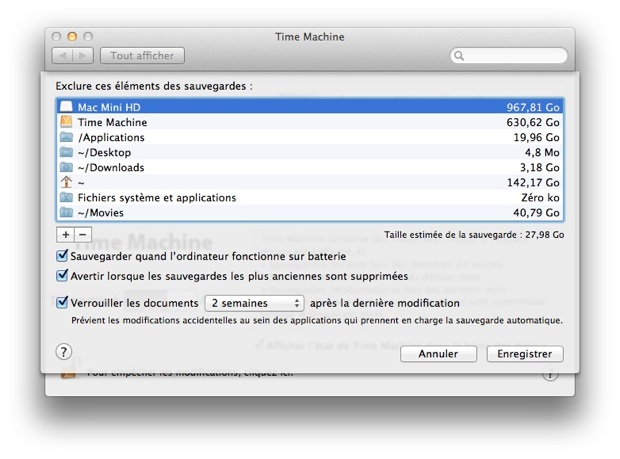
Time Machine gagne d'ailleurs au passage une fonction bien utile pour les Mac portables : si le disque dur externe qui sert à la sauvegarde n'est pas disponible au moment où celle-ci commence, le système fait une sauvegarde locale. Quand le disque dur externe sera à nouveau connecté, les sauvegardes locales seront ajoutées sur le disque externe.
Reprise
Directement héritée d'iOS, cette fonction est très simple : elle restaure toute application dans son état identique à l'ouverture. Les documents ouverts à la fermeture, la position et la taille des fenêtres, la position aussi dans l'application : vous retrouverez l'application telle que vous l'avez laissée en la relançant.
Contrairement à Versions, Reprise ne nécessite pas un développement particulier de la part du développeur. Toutes les applications codées en utilisant les outils d'Apple (Objective-C et Cocoa) devraient être compatibles dès le départ avec cette fonction, même si quelques ajustements seront souvent nécessaires de la part du développeur.
Pratique, une telle fonction peut aussi problème selon les cas. OS X Lion permet de temporairement désactiver Reprise, pour une application ou pour la session en cours. Si vous ne voulez pas enregistrer le statut d'une application, utilisez le raccourci clavier
cmd + alt + q ; un simple cmd + q enregistrera la position de l'application.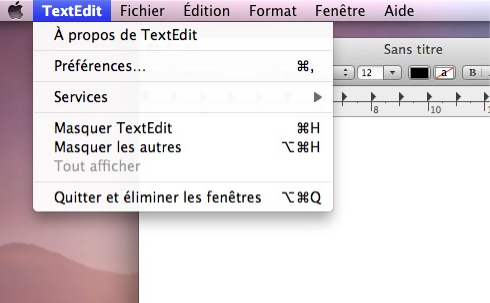
Pas de raccourci clavier pour la session, mais la fenêtre de confirmation de la fermeture de session contient une case à cocher qui permet de ne pas la restaurer à la prochaine ouverture ou au prochain redémarrage.
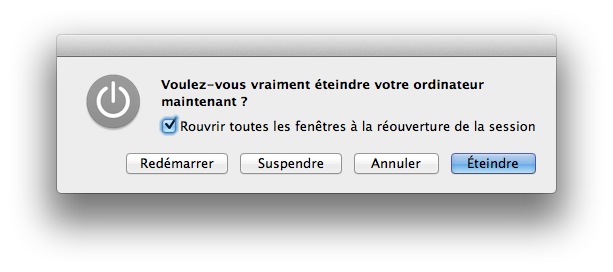
Si cette fonction vous ennuie vraiment trop, il est aussi possible de la désactiver de manière définitive dans les préférences systèmes, panneau "Général". Dans ce cas, le raccourci clavier
cmd + alt + q sauvegarde au contraire l'état de l'application.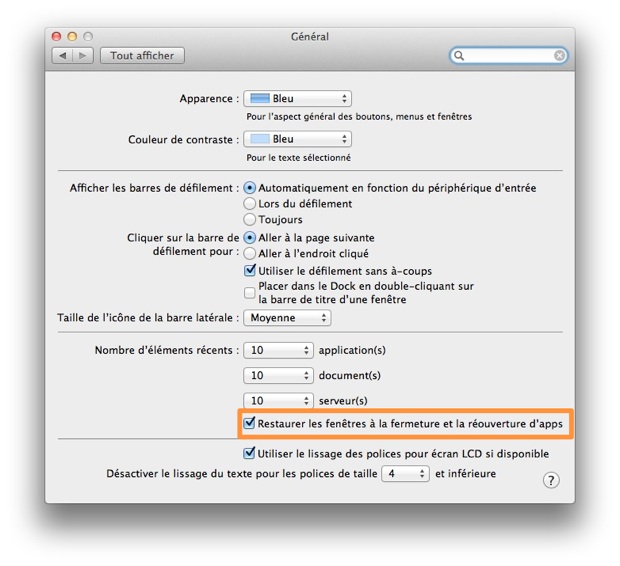
On pourra également supprimer les données d'une ou plusieurs applications. OS X Lion enregistre la taille et la position des fenêtres ouvertes, mais aussi la position à l'intérieur de l'application dans le dossier
~/Bibliothèque/Saved Application State. À l'intérieur de ce dossier, chaque application a droit à son sous-dossier qui contient plusieurs fichiers, dont un par fenêtre. Pour réinitialiser une application, vous pouvez simplement supprimer son dossier.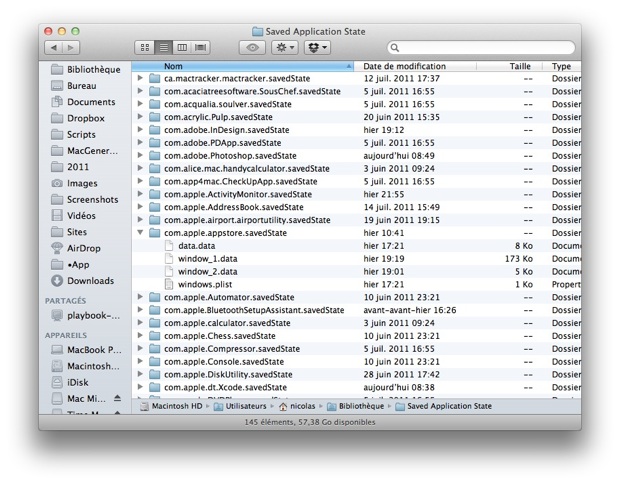
Pour aller plus loin :
- OS X Lion : supprimer la sauvegarde de l'état d'une application
Auto Save
Conséquence logique de Reprise et de Versions, Lion sauvegarde automatiquement les documents, sans intervention de la part de l'utilisateur. Les applications prenant en charge cette fonction peuvent être quittées sans se soucier d'enregistrer le document en cours : il sera toujours restauré à la prochaine ouverture, même s'il n'a pas été enregistré sur le disque dur.
Si vous n'avez pas enregistré un document sur le disque dur, l'application le stockera automatiquement dans un dossier de la Bibliothèque. Chaque application ayant sauvegardé des données peut y trouver une place et on peut tout à fait retrouver en fouillant un peu (ou avec Spotlight qui indexe aussi ce contenu) le document en question.
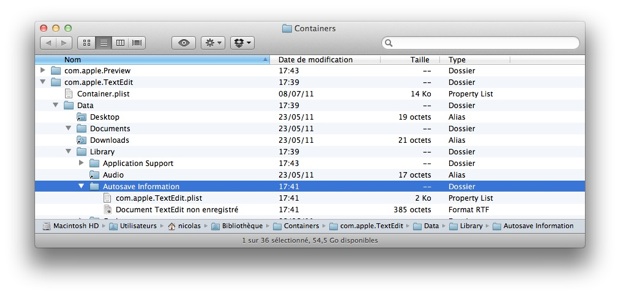
Une fois enregistrés dans vos dossiers, les documents continueront à être sauvegardés automatiquement. On peut néanmoins bloquer à tout moment un document pour éviter l'enregistrement de mauvaises manipulations. On peut également facilement dupliquer un document pour créer une sauvegarde. Ces opérations se font depuis le même menu que celui qui permet d'accéder à Versions.
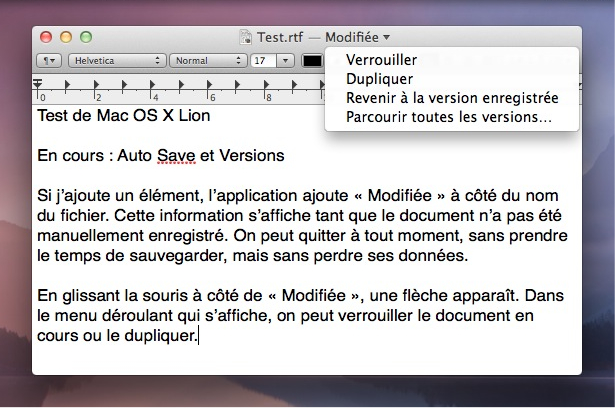
Apple a prévu tous les cas possibles pour éviter au maximum les erreurs de manipulation. Si vous avez verrouillé un document, l'application l'indique clairement dans le titre de la fenêtre. Pour le modifier, OS X Lion demande s'il doit plutôt le déverrouiller ou le dupliquer.
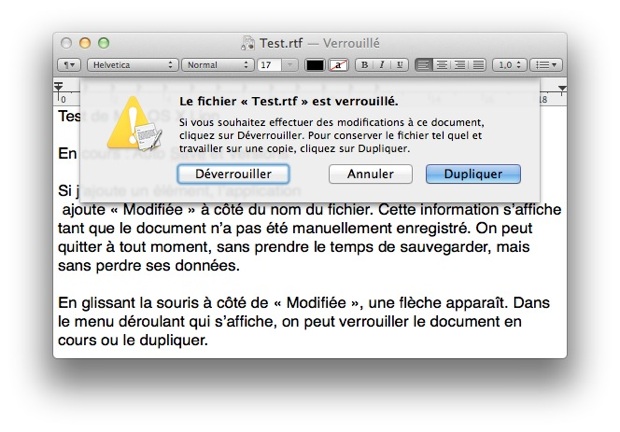
De même, si vous voulez dupliquer un fichier modifier depuis le dernier enregistrement, vous pourrez au choix revenir à la dernière version et dupliquer, ou dupliquer la version actuelle. Dans les deux cas, l'application crée un nouveau document identique, au même endroit.
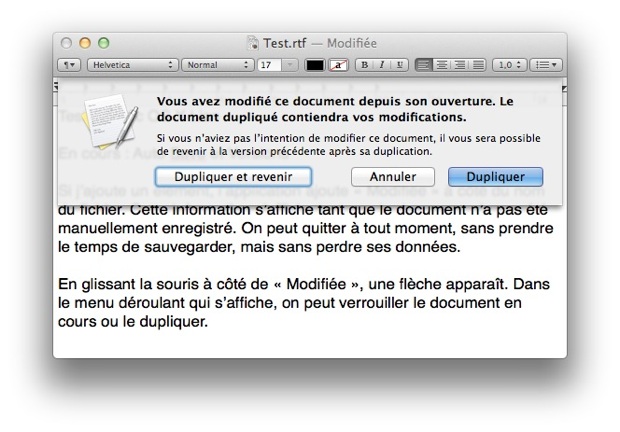
Pour Mail 5, Apple a choisi de revoir l'interface. Son client mail ne contient pas vraiment de nouvelles fonctions, mais la présentation des messages a changé avec notamment le support des conversations. Les échanges de mail seront ainsi regroupés par discussions, comme avant, mais présentés comme des conversations.
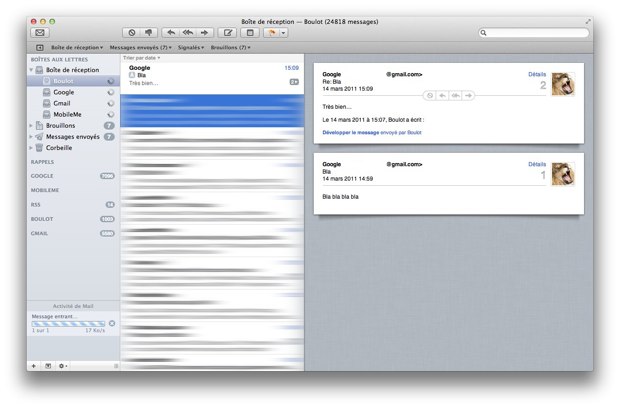
Le logiciel présente le moins d'informations possible à la fois dans cette vue. Au-dessus des mails, on ne trouve que l'expéditeur, le sujet et la date ; dans le corps des mails, seule la réponse est présente, les citations pouvant être visualisées juste sous un message. On peut néanmoins aisément retrouver les informations, en cliquant sur "Détails" près de l'avatar d'une part, et sur "Développer le message" d'autre part.
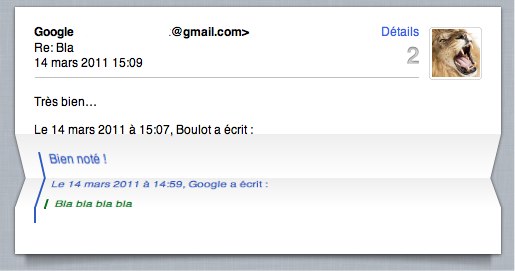
Comme la plupart des applications développées par Apple, Mail dispose d'un mode plein écran. La présentation et le fonctionnement sont les mêmes, sauf sur un point : la fenêtre de rédaction de messages est non modale et on ne peut rédiger qu'un mail à la fois, sans accéder aux autres messages en arrière-plan.
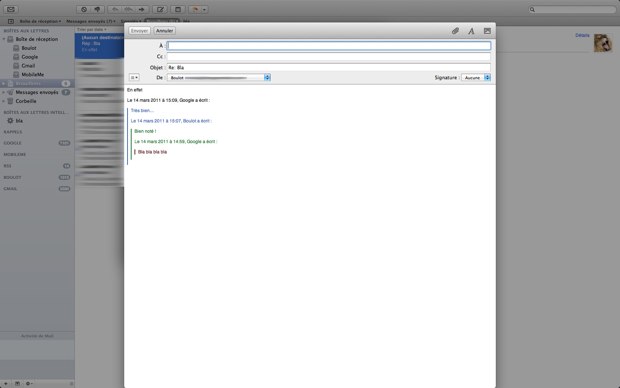
La recherche a également fait l'objet d'importants changements dans la présentation, ce qui permet de simplifier et accélérer la recherche dans Mail. L'application va tenter de vous aider en proposant des contacts ou des objets de mails existants au moment où vous commencez la recherche. En sélectionnant un de ces éléments, l'application permet de combiner rapidement plusieurs critères.
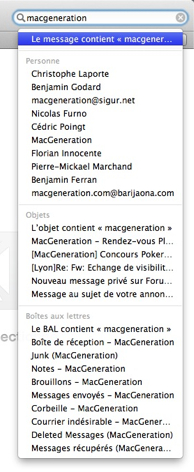
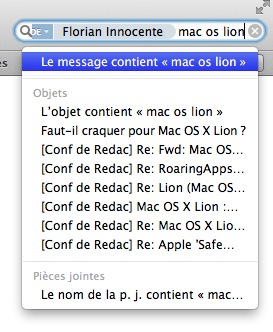
Recherche simplifiée dans Mail 5 : dans ce cas, on commence par lister toutes les adresses de MacGeneration, avant de sélectionner celle de Florian Innocente et de commencer alors une recherche sur « mac os lion ».
Pour aller plus loin :
- OS X Lion : Mail
Safari
Contrairement à Mail, Safari n'a pas vraiment évolué avec Lion, du moins pas de manière visible pour l'utilisateur. L'interface est quasiment identique, le fonctionnement également… la seule nouvelle fonction est la liste de lecture synchronisée avec les terminaux iOS.
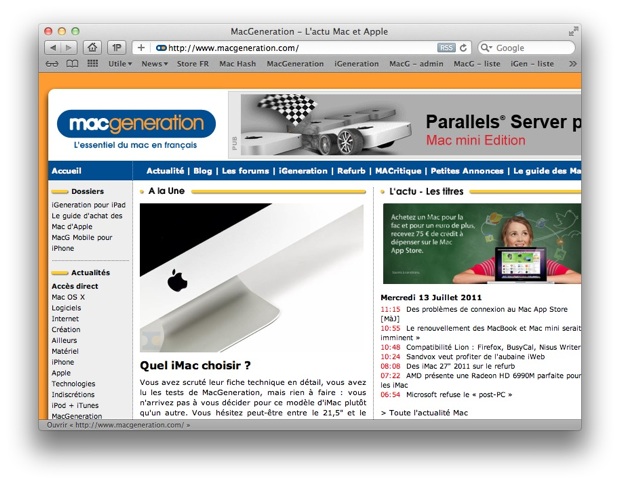
La liste de lecture permet de stocker des pages Internet pour les lire plus tard. Elle est surtout dédiée aux articles de sites ou blogs, mais son fonctionnement est identique aux marque-pages : on peut y stocker n'importe quelle page. On ajoute une page à la liste en ouvrant le panneau (les lunettes dans la barre de signets) et en cliquant sur "Ajouter une page", ou par le raccourci clavier dédié :
shift + cmd + d. Ses fonctions restent toutefois très limitées : il n'est pas question de stocker les pages en local comme le ferait Instapaper (3,99 €). Il s'agit plus d'un dossier de favoris spécifique, doté de fonctions supplémentaires comme le statut de lecture.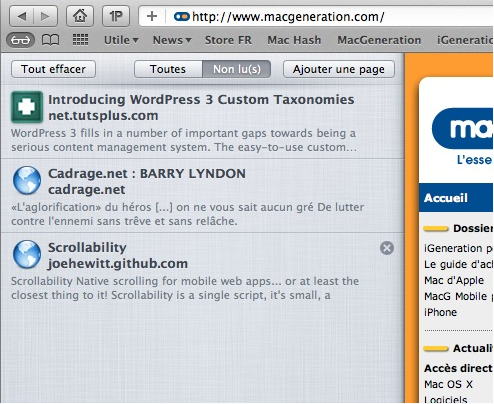
Côté interface, l'autre changement concerne les téléchargements. Par défaut, les téléchargements apparaissent dans un pop-up qui rappelle fort ceux d'iOS sur iPad. La fenêtre habituelle reste disponible, mais elle ne s'affiche qu'à la demande. Quand un chargement est lancé, Safari affiche l'icône spécifique à droite de la barre d'outils. Pendant le chargement, une barre bleue donne visuellement une idée de son avancement ; une fois les téléchargements terminés, la barre reste visible et bleue tant que l'on n'a pas ouvert à nouveau le pop-up.
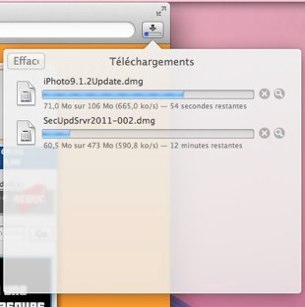
Si Safari n'a pas vraiment évolué à la surface, les développeurs d'Apple n'ont pas abandonné le navigateur maison. Sous le capot, Safari 5.1 contient ainsi d'importants changements, le plus important étant sans doute la séparation des processus. Safari n'est plus un processus monolithique, le navigateur est composé de plusieurs processus qui fonctionnent en même temps. Globalement, ce changement offre au Safari de Lion de meilleures performances, notamment en ce qui concerne la gestion de la RAM.
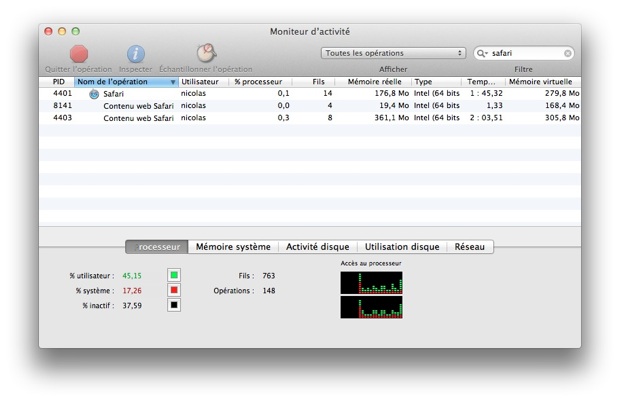
D'autres changements au programme côté moteur, comme le support du WebGL, moteur d'affichage 3D pour Internet ou encore l'ajout de la fonction Do Not Track qui bloque l'envoi de données personnelles pendant la navigation pour les sites qui en tiennent compte. Ces deux ajouts ne sont néanmoins pas activés par défaut, il faudra en passer par le menu développement à activer dans les préférences de l'application.
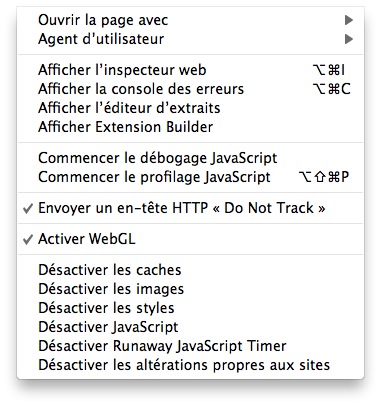
Les possesseurs de trackpad, magique ou non, bénéficient de deux fonctions supplémentaires avec Safari dans Lion. Le navigateur d'Apple reprend d'abord le zoom progressif de son petit frère Safari mobile sur iOS. En utilisant les pincements bien connus, on peut agrandir ou réduire la page de manière intelligente (les images ne sont pas modifiées, la page réorganisée) et précise, sans palier. Un double tap à deux doigts effectue par ailleurs un zoom automatique sur le contenu visé : une colonne de texte ou une image par exemple.
Pour aller plus loin :
- Safari 5.1 : processus séparés et WebGL
- Une fonction similaire à Instapaper dans Safari 5.1
- OS X Lion : un peu du futur Firefox dans Safari
- HTML5 : Safari 5.1 s'améliore
Aperçu
L'outil multifonctions d'Apple dédié à la visualisation de documents en tout genre gagne encore quelques fonctions supplémentaires avec OS X Lion.
Aperçu 5.5 est capable d'ouvrir un plus grand nombre de documents. En plus de tous les formats d'images, l'application sait visualiser des documents iWork ou Office. La présentation est la même que dans Coup d'œil, on peut ainsi voir toutes les feuilles d'un tableur Excel ou les pages d'un document Numbers.
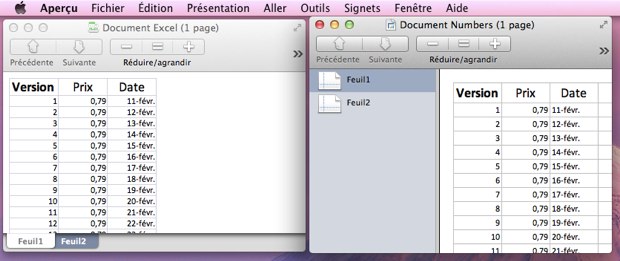
Apple a également ajouté deux nouvelles fonctions : une loupe tout d'abord qui permet de boomer sur une partie de l'image seulement. Dans sa présentation et son fonctionnement, elle est très proche de celle d'Aperture (62,99 €). Autre fonction, l'ajout aux documents de signatures manuscrites vectorisées à l'aide d'une webcam.
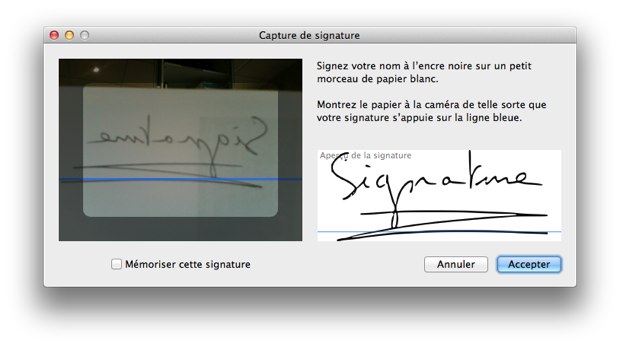
Pour aller plus loin :
- OS X Lion : les nouveautés d'Aperçu
iCal et carnet d'adresses
Les applications ayant changé d'interface avec Lion sont nombreuses, mais iCal et le Carnet d'adresses sont sans aucun doute celles qui ont connu les plus gros changements. Encore une fois, c'est iOS qui a servi d'inspiration, et en l'occurrence l'iPad. Les deux applications sont des copies presque parfaites des versions iPad, avec ce style inspiré par des objets physiques.
Le Carnet d'adresses d'OS X Lion ressemble ainsi à un carnet de papier en cuir. Son aspect s'éloigne donc des fenêtres Cocoa habituelles, avec une bordure en faux cuir et une séparation au milieu pour évoquer le papier. Sur la page de gauche, on trouvera la liste de contacts et les groupes ; à droite, les informations sur un contact. Le changement est surtout esthétique, l'application n'a pas évolué sur le plan fonctionnel.
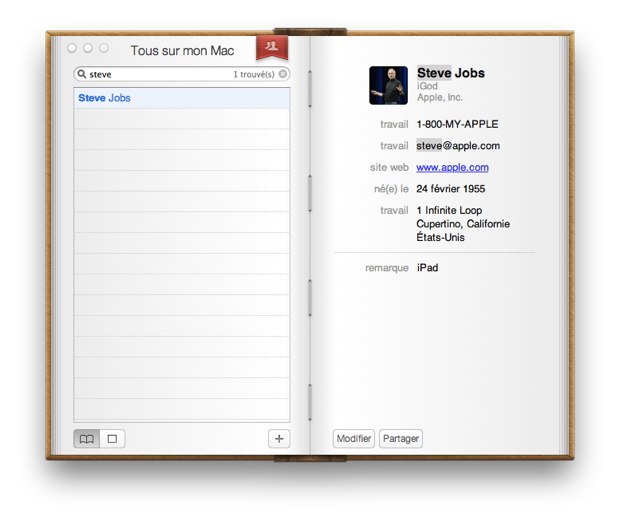
Les changements sont plus importants pour la dernière version d'iCal. Visuellement, l'application s'inspire là encore de l'édition iPad, avec ce même effet cuir qui peine un peu à se faire oublier. La vue jour présente, comme sur la tablette, les évènements du jour et ceux à venir dans une liste sur le côté. On peut aussi noter que le calendrier des anniversaires est identifié non plus par un code couleur, mais par un pictogramme.
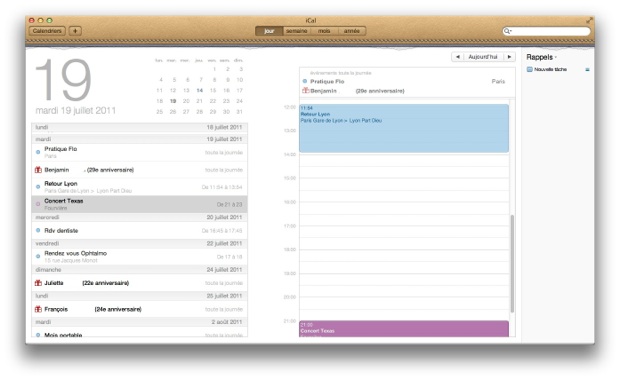
La vue année fait également son apparition, avec un code couleur pour chaque jour : plus la teinte tend vers le rouge, plus la journée est chargée (plus d'évènements).
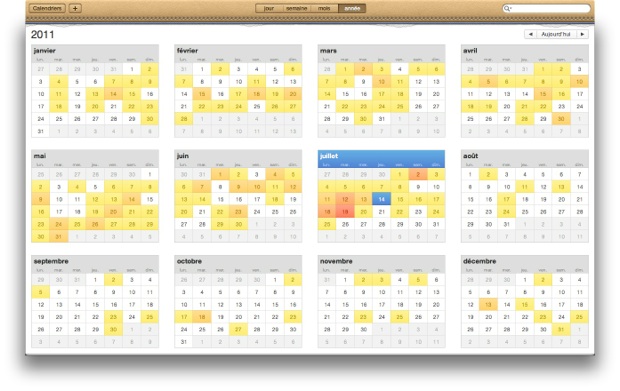
Plus intéressant peut-être, l'ajout rapide d'évènements en mode texte. Si l'on peut toujours double-cliquer n'importe où dans le calendrier pour créer un événement, on peut aussi cliquer sur le bouton plus et décrire le rendez-vous. "Cinéma avec Steve Jobs ce soir" crée ainsi un événement le jour même à 20 heures. iCal ne propose pas une solution très intelligente, on est loin de la puissance d'un Fantastical [1.0.2 – US – 15,99 € - Flexibits Inc.] (lire : Fantastical est disponible), mais cela peut être utile.
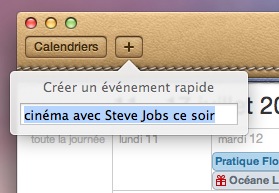
Pour aller plus loin :
- OS X Lion : Carnet d'adresses
- OS X Lion : iCal
Photo Booth et iChat
À l'heure de FaceTime et iMessages côté iOS, iChat n'est pas mort pour autant et a été légèrement mis à jour dans OS X Lion. Pour une fois, l'interface du logiciel de chat d'Apple n'a pas bougé, même si la liste de contacts est désormais une liste unifiée. Une même fenêtre regroupe ainsi les contacts de chaque compte géré par iChat.
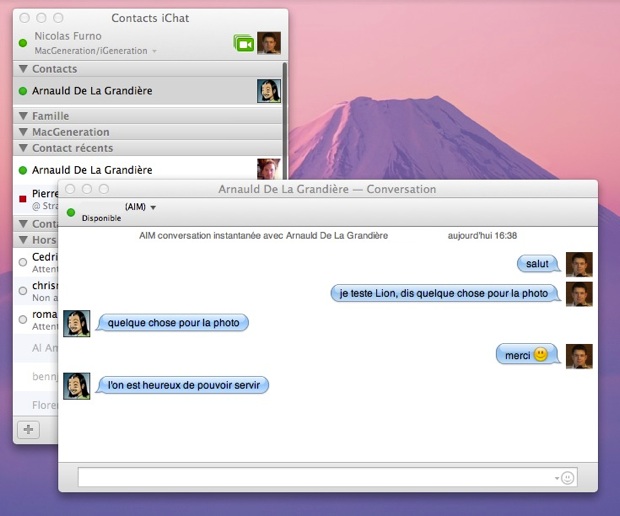
Autre nouveauté, iChat est capable de gérer les comptes Yahoo, en plus d'AIM, MobileMe, GoogleTalk et Jabber. Ces comptes sont complètement gérés, audio et vidéo compris. Toujours pas de MSN à l'horizon en revanche.
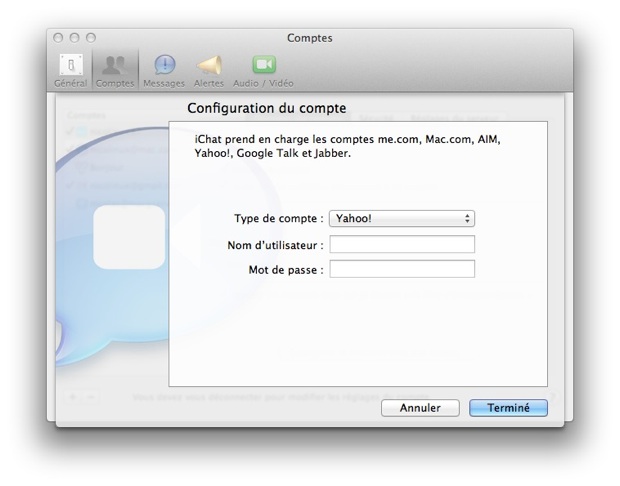
Certes, Photo Booth n'est pas l'application la plus importante de Mac OS X, mais elle semble être suffisamment populaire pour qu'Apple continue de lui accorder son attention. La version livrée avec Lion évolue en effet avec une toute nouvelle interface dédiée au mode plein écran et de nouveaux effets intelligents qui reconnaissent automatiquement les visages et les déforment ou ajoutent les effets directement sur eux.

Photo Booth en mode plein écran et avec un effet intelligent : la couronne d'oiseaux suit la tête. Ces effets fonctionnent aussi à plusieurs et ils s'appliquent sur tous les visages détectés.
Pour aller plus loin :
- OS X Lion : Photo Booth
- OS X Lion : iChat se met à Yahoo Messenger
Clavier et pointage
Saisie de texte
Si le clavier physique reste le moyen de prédilection pour saisir du texte dans Mac OS X, Lion gagne deux fonctions héritées là encore d'iOS.
Le nouveau système d'Apple offre tout d'abord un accès simplifié aux touches accentuées et spécifiques. Le fonctionnement est le même que pour les terminaux mobiles : en maintenant une touche appuyée, on obtient toutes ses déclinaisons possibles. On peut alors cliquer la déclinaison souhaitée ou, pour aller plus vite, taper le numéro correspondant.

Ce comportement ne s'applique que pour les 26 lettres de l'alphabet, même si la majeure partie d'entre elles ne donnent rien. Tout le reste, à l'exception surprenante (il s'agit peut-être d'un bug) des 10 chiffres sont répétées comme avant en maintenant la touche appuyée. Si cette nouveauté vous gêne, vous pouvez désactiver la répétition des touches dans les préférences systèmes (panneau "Clavier) ou utiliser cette commande dans le terminal qui restaure le comportement précédent de Mac OS X (répétition de toutes les touches) :
defaults write -g ApplePressAndHoldEnabled -bool false.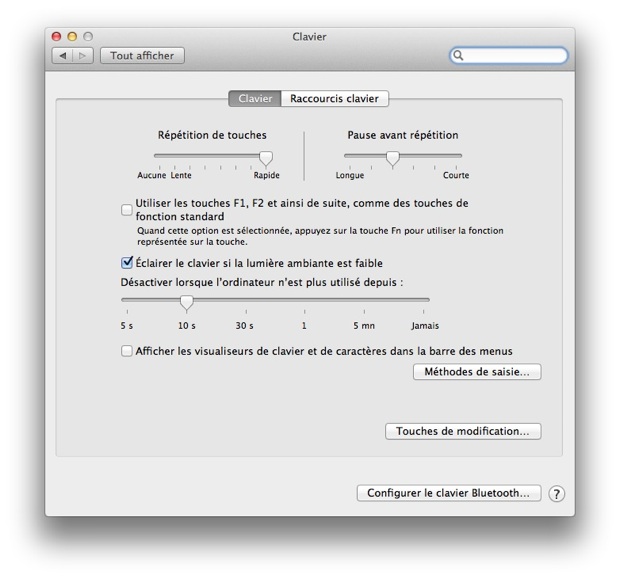
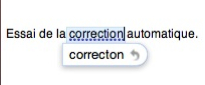 Mac OS X corrige aussi automatiquement le texte saisi. La fonction n'est en fait pas nouvelle, on peut déjà l'activer dans Snow Leopard, mais elle est active par défaut et sa forme rappelle les terminaux iOS. Son principe est simple : si vous tapez un mot inconnu, le système va tenter de deviner ce que vous vouliez taper et remplacer le mot inconnu par cet autre mot. Dans l'exemple ci-contre, on a tapé "correcton" et Mac OS X a automatiquement ajouté le "i".
Mac OS X corrige aussi automatiquement le texte saisi. La fonction n'est en fait pas nouvelle, on peut déjà l'activer dans Snow Leopard, mais elle est active par défaut et sa forme rappelle les terminaux iOS. Son principe est simple : si vous tapez un mot inconnu, le système va tenter de deviner ce que vous vouliez taper et remplacer le mot inconnu par cet autre mot. Dans l'exemple ci-contre, on a tapé "correcton" et Mac OS X a automatiquement ajouté le "i".L'idée est bonne, mais comme sur iOS, la réalisation n'est pas toujours à la hauteur. La correction a tendance à être un peu trop agressive et remplace parfois un peu vite, alors que ça n'avait pas lieu d'être. Le problème vient aussi des langues : Apple a eu la bonne idée d'assouplir son système en détectant automatiquement la langue. Cela marche très bien… sauf si vous mélangez les langues. Commencez une phrase en français avec un mot en anglais et Lion remplacera tous les mots français par des équivalents anglais (cf ci-dessous). À force de taper en français, le système va s'apercevoir de son erreur et changer la langue au français, mais il oublie malheureusement de revenir sur ses corrections. Résultat, il faut tout corriger à la main…

On peut corriger une correction automatique en positionnant le curseur juste après le mot. Le mot original apparaît alors sous la correction et on peut le sélectionner pour annuler l'opération. Pratique pour limiter les fautes de frappe, ce système peut aussi vite s'avérer pénible. On peut heureusement le contrôler depuis les préférences systèmes, panneau "Langue et texte", onglet "Texte". Deux choix possibles : soit restreindre la correction à une langue, ce qui supprime la majeure partie des erreurs, soit tout simplement arrêter la correction automatique.
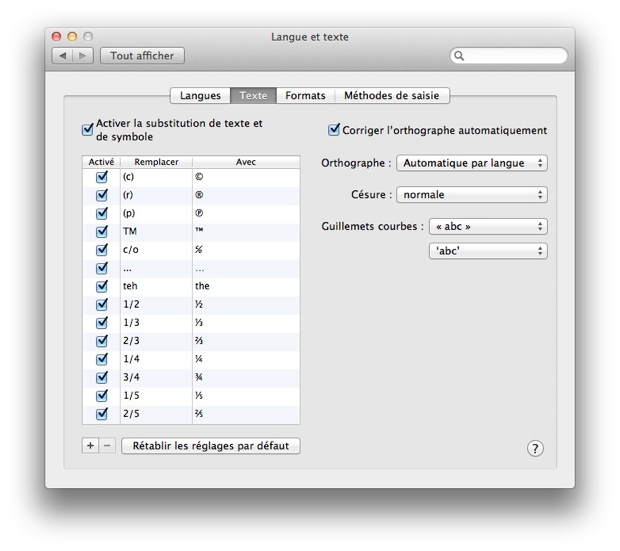
Pour aller plus loin :
- OS X Lion : clavier façon iOS
Présentation des gestes multitouch
Apple a toujours eu de l’avance en matière de trackpad et gestes multitouch, avec le clic secondaire et surtout les défilement à deux doigts présents sur tous les Mac portables depuis plusieurs années. OS X Lion est néanmoins le système qui va le plus loin avec à la fois le plus grand nombre de gestes tactiles et pour la première fois une réflexion d’ensemble qui organise logiquement les gestes. Ces gestes ont déjà fait l'objet d'un article complet : OS X Lion : présentation des gestes multitouch.

Préférences Système
Cacher des panneaux de préférences
On peut désormais masquer certains panneaux dans les Préférences Système. Dans le menu "Présentation", en cliquant sur "Personnaliser…", chaque panneau se verra rejoint par une case à cocher. Il est alors possible de décocher certaines cases et les panneaux ne s'afficheront plus. Vous pourrez toujours y accéder néanmoins en passant par la liste en bas du menu "Présentation".
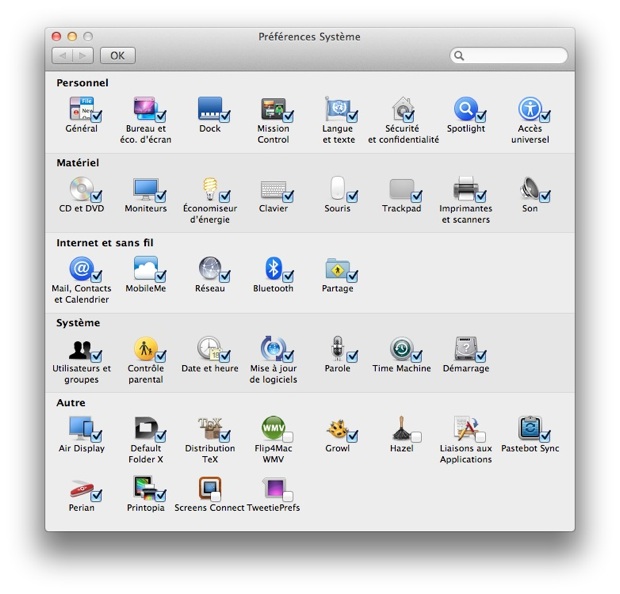
Comptes Internet
OS X Lion centralise tous les comptes Internet enregistrés sur la machine. Le panneau "Mail, Contacts et Calendrier" rassemble tous vos comptes et permet d'en ajouter de nouveaux. Chaque compte a droit à plus ou moins de contrôles directement depuis ce panneau : on pourra (dés)activer la prise en charge d'un compte Gmail dans iChat, iCal ou le Carnet d'adresses par exemple.
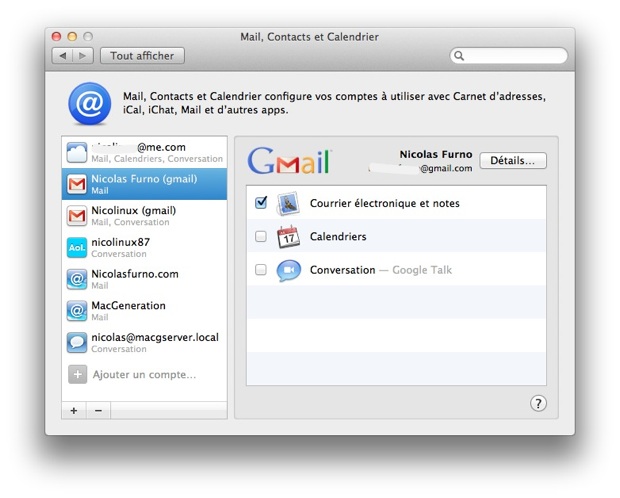
Tous les types de comptes sont pris en charge, mais OS X Lion a plus ou moins de contrôle sur eux. On pourra a minima ajouter un compte mail ou chat. Si l'ajout peut se faire depuis ce panneau de préférence, le système va commencer par lister les comptes Internet déjà enregistrés sur l'ordinateur pour les ajouter dans le panneau. Par la suite, les comptes mail ajoutés depuis Mail ou encore les comptes chat ajoutés depuis iChat seront automatiquement enregistrés dans ces préférences. Safari est même capable d'ajouter automatiquement un compte mail si vous vous connectez à votre webmail depuis le navigateur : pratique pour ceux qui ne connaissent que les webmails.
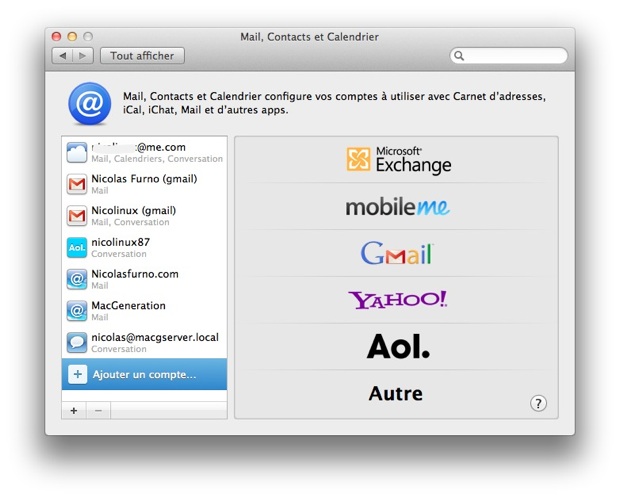
Nouvelles voix pour la synthèse vocale
OS X Lion contient de nombreuses nouvelles voix, dont trois en Français. On pourra les télécharger dans le panneau "Parole", onglet "Synthèse vocale".
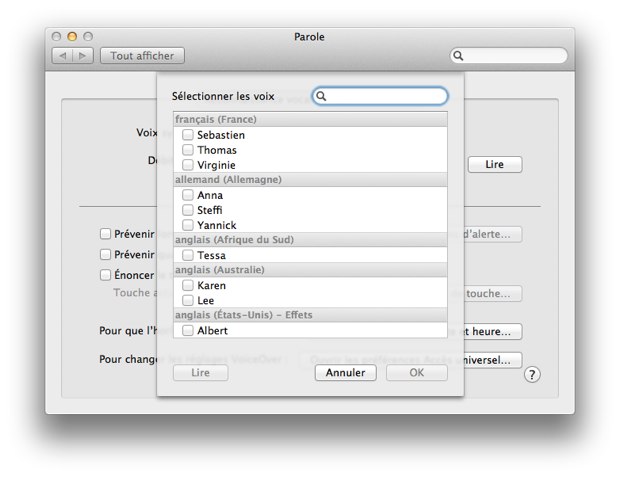
Confidentialité
Le panneau de préférence "Sécurité" devient "Sécurité et confidentialité" dans OS X Lion pour refléter l'ajout d'un onglet dédié à la confidentialité. Deux paramètres à gérer à cet endroit : d'une part l'envoi de données anonymes à Apple concernant l'utilisation du Mac ; d'autre part la géolocalisation de l'ordinateur.
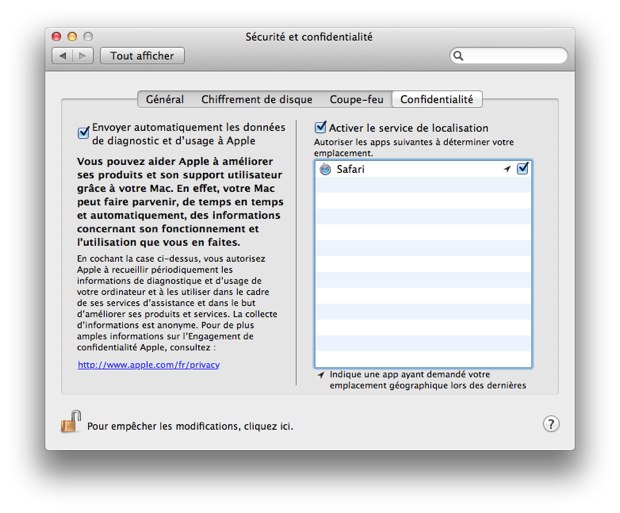
À l'image de ce qu'il est possible de faire dans iOS, on peut choisir dans ce panneau les applications autorisées à déterminer la position du Mac et comme avec iOS, une icône s'ajoute à la barre des menus quand une application géolocalise actuellement.
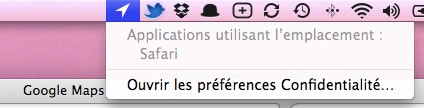
À propos de sécurité, FileVault, solution de chiffrage de données intégrée à Mac OS X chiffre désormais le disque dur entier et non plus seulement le dossier utilisateur. On peut également sécuriser des disques durs externes ou autres clés USB avec FileVault et Apple a choisi un système plus sûr (XTS-AES 128).
Pour aller plus loin :
- OS X Lion : Préférences Système
- OS X Lion DP4 : nouvelles préférences
Nouveaux fonds d'écran
Lion n'est pas avare en nouveaux fonds d'écran. Celui par défaut change pour une photo du mont Fuji entre rose et violet. La tendance est à la nature, mais pas au vert : la plupart des nouveaux fonds (étrangement regroupés dans le dossier "Fond d'écran") sont des photos de la nature, avec des animaux, de la savane ou non, devant. On a des éléphants, des flamants roses, mais aussi un Lion, évidemment.
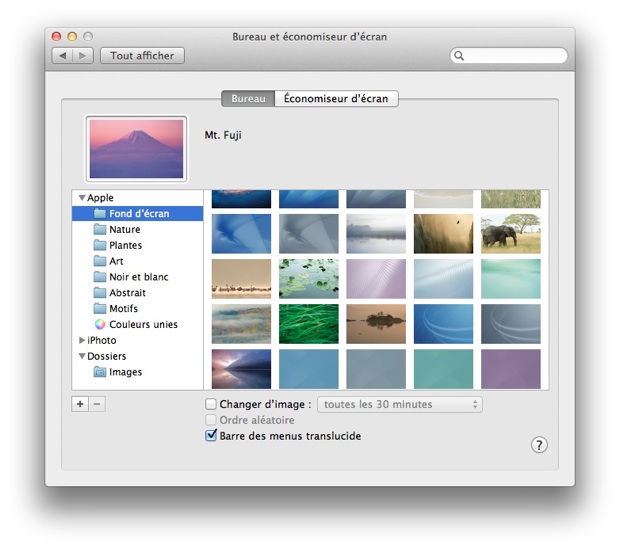
Nouveauté d'OS X Lion, chaque écran et chaque bureau virtuel peuvent avoir son propre fond d'écran. Apple ne permet pas de les modifier très simplement, malheureusement : il faudra déplacer les préférences systèmes sur le bureau que l'on veut modifier, pour ensuite changer son fond.
À propos d'écran, OS X Lion contient un nouvel économiseur d'écran par défaut, ou plutôt une nouvelle version de l'économiseur d'écran iTunes. S'il présente toujours une grille de pochettes comme avant, on peut désormais lancer la lecture en cliquant sur une pochette. Cet économiseur doit permettre
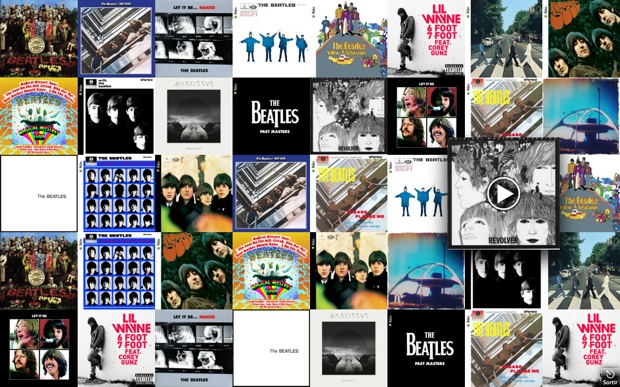
Pour aller plus loin :
- OS X Lion : quelques nouveautés supplémentaires
Autres nouveautés
QuickTime Player
Plusieurs nouveautés pour le lecteur multimédia d'Apple dans OS X Lion. QuickTime Player gagne quelques fonctions d'édition pour les vidéos, il peut ainsi tourner et retourner les vidéos, mais aussi copier/coller des plans pour composer un film plus long. QuickTime est aussi capable, à la manière d'iMovie (11,99 €) d'exporter la vidéo vers plusieurs services web, comme YouTube, Vimeo, Facebook ou d'optimiser la vidéo pour un envoi par mail. On est encore loin du compte par rapport à QuickTime Pro, mais Apple rempli la liste des fonctionnalités.
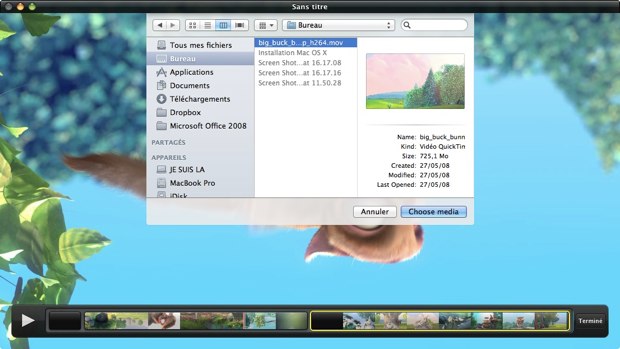
Autre nouveauté de Lion, l'enregistrement de l'écran ne se fait plus nécessairement sur tout l'écran. QuickTime Player peut en effet restreindre l'enregistrement à une partie seulement de l'écran.
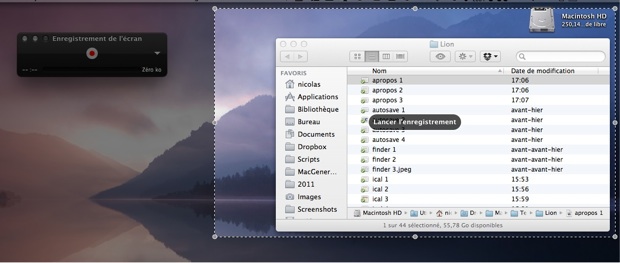
Côté vidéo, Apple a aussi ajouté un service qui permet de convertir n'importe quelle vidéo vers différents formats, sans passer par un logiciel tiers. Tout se fait par un clic secondaire dans le Finder et par une fenêtre spécifique.
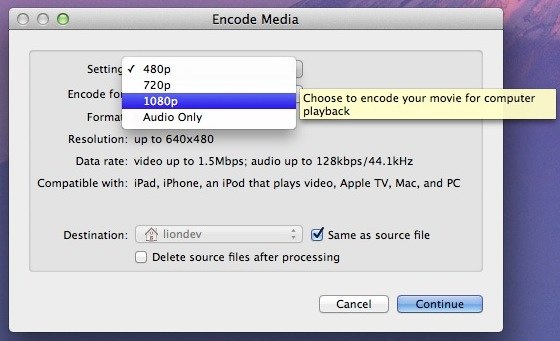
Pour aller plus loin :
- OS X Lion : édition et conversion vidéo
Informations Système
Nouvelle interface, simplifiée et moins austère, pour les Informations Système. En quatre rubriques (Aperçu, Moniteurs, Stockage et Mémoire), l'application résume les informations les plus importantes pour l'utilisateur de manière très visuelle. L'application contient aussi des conseils et liens utiles en cas de problème.
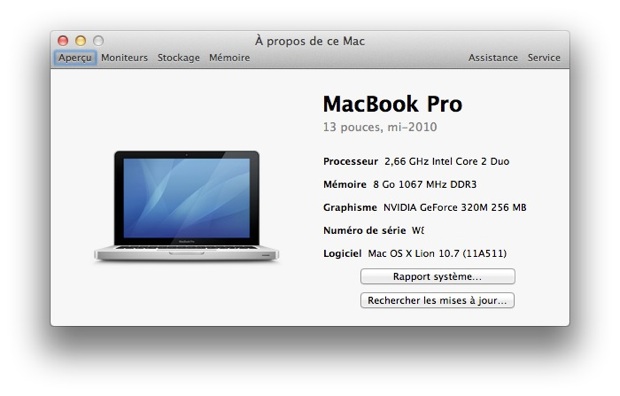
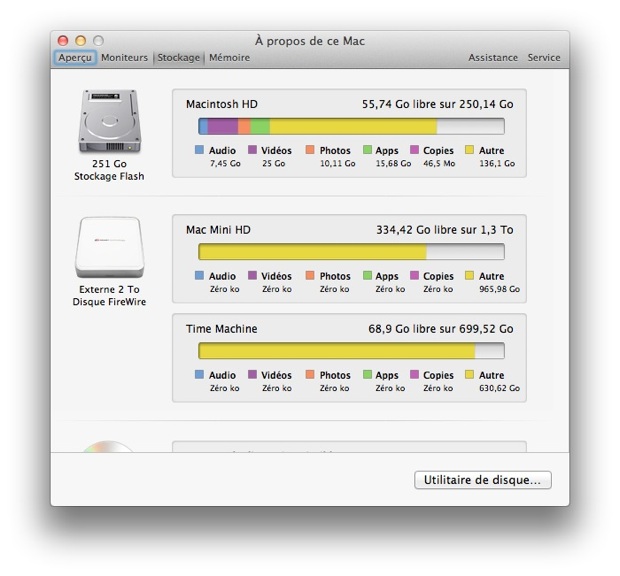
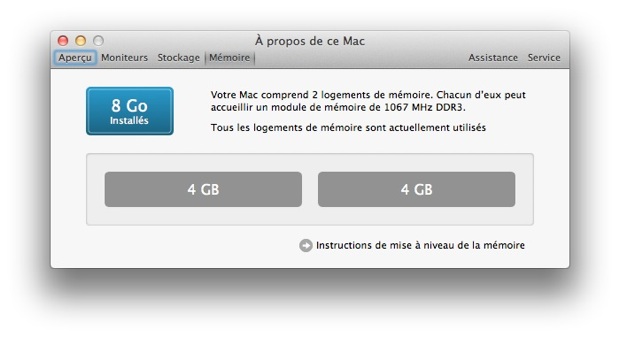
En cas de besoin néanmoins, l'ancienne interface, beaucoup plus complète, reste accessible : "Afficher le rapport système" dans le menu Fichier.
Fin du PowerPC
Snow Leopard avait abandonné les Mac PowerPC, Lion abandonne les applications. Rosetta, application qui a facilité la transition d'un type de processeur à un autre, n'est pas présente dans Mac OS X 10.7 et il n'y a à ce jour aucun moyen de l'installer à nouveau. Seule solution si vous avez encore des applications uniquement PPC : conserver Snow Leopard sur une partition ou dans une machine virtuelle, ou trouver un remplaçant.
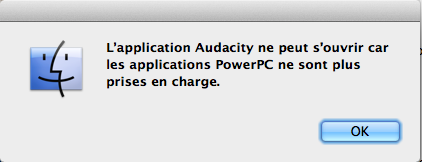
Pour savoir si vous avez des applications PPC, ouvrez les Informations système et cliquez sur "Applications" dans la barre latérale. L'ensemble des applications présentes sur votre Mac seront alors listées (cela peut prendre un peu temps) et vous pourrez rapidement connaître les applications qui ne fonctionneront plus avec Lion.
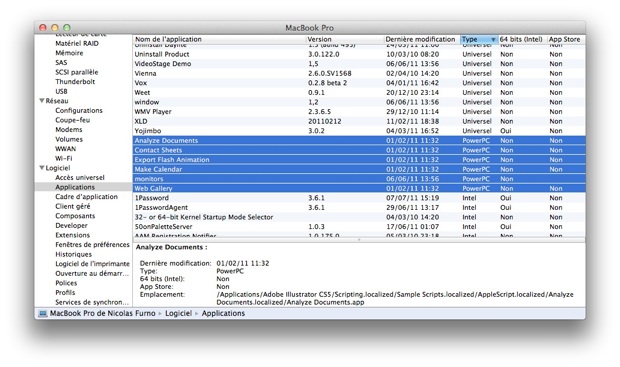
Pour aller plus loin :
- OS X Lion : adieu AirPort et PowerPC
- Intuit veut intégrer (une pincée de) Rosetta dans Lion
Partition de restauration
Livré non plus sur média optique, mais via le Mac App Store, OS X Lion crée automatiquement une partition cachée qui sert à la restauration de la machine. Cette partition ne contient pas l'intégralité des fichiers nécessaire à la réinstallation, mais elle permet d'accéder aux outils utiles en cas de problème. On y trouvera ainsi l'Utilitaire de disque pour gérer les partitions ou réparer les erreurs de disque, mais aussi Safari pour trouver des informations sur Internet.
Cette partition permet aussi de relancer l'installation de Lion. Les données seront alors récupérées sur Internet : impossible a priori de réinstaller Lion sans une connexion, à moins d’acheter Lion sur clé USB à partir du mois d’août (lire : OS X Lion sera vendu sur clef USB en août).
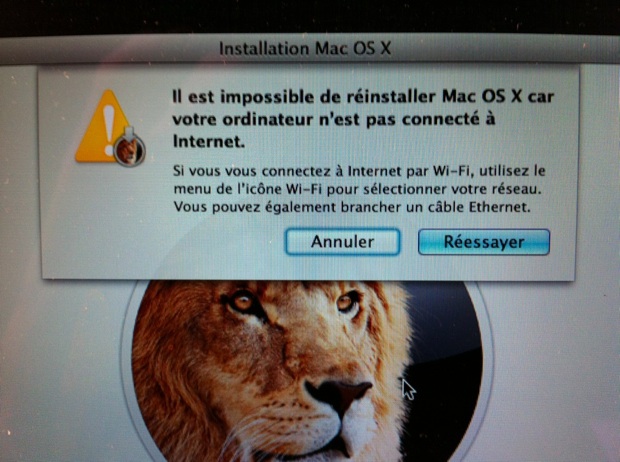
Pour aller plus loin :
- OS X Lion : Apple veut votre numéro de série
- OS X Lion : présentation de la fonction restauration
Connexion aux hotspots WiFi
Si votre Mac se trouve dans une zone couverte par un hotspot WiFi, mais dépourvue de réseau WiFi connu, OS X Lion tentera de simplifier la connexion à ce réseau. Concrètement, le système fait apparaître une fenêtre qui tentera de connecter automatiquement le Mac au réseau, ou le cas échéant vous permettra d'intervenir pour entrer un identifiant et mot de passe ou payer la connexion. Normalement, une fois un hotspot enregistré, la connexion devrait ensuite se faire automatiquement, comme pour les réseaux fermés.
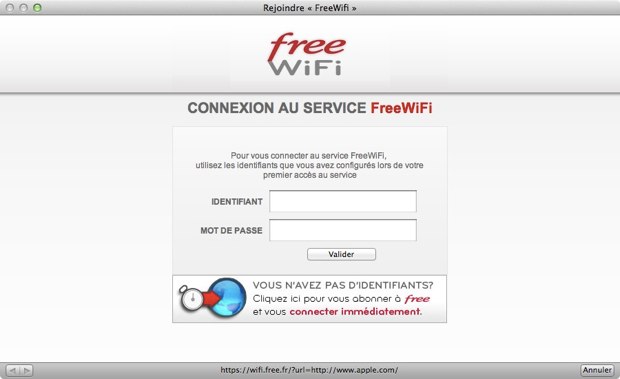
Pour aller plus loin :
- OS X Lion : connexion simplifiée aux hotspots WiFi
Partage d’écran multi-session
OS X Lion récupère (enfin) une fonction proposée depuis quelques années par d’autres systèmes concurrents : le partage d’écran multi-session. Concrètement, si vous voulez partager l’écran d’un Mac sous Lion en cours d’utilisation, le système vous propose de vous connecter à une autre session, sans gêner l’utilisateur en cours.
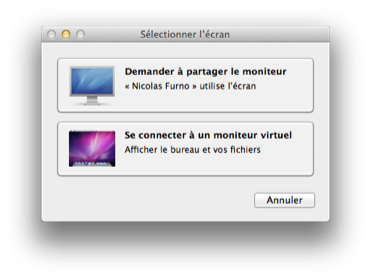
Autre nouveauté, le partage d’écran peut se faire désormais en utilisant un Apple ID enregistré sur la machine visée et non plus uniquement avec le nom d’utilisateur et le mot de passe d’une session.
Mac OS X Server
Grosse rupture pour le serveur avec OS X Lion. La déclinaison dédiée aux serveurs de Mac OS X n'existe plus sous la forme d'un coûteux système comme avant, il ne s'agit plus que d'une option vendue 39,99 € seulement : OS X Lion Server [10.7 – Français – 39,99 € - iTunes S.a.r.l.]. Un prix record pour un produit qu'Apple cherche manifestement à démocratiser, quitte à perdre quelques fonctions avancées indispensables dans certaines configurations. OS X Lion Server n'est pas fait pour les Xserve qui ont de toute manière disparu de la gamme, il a été pensé et développé pour les Mac mini server et Mac Pro server.
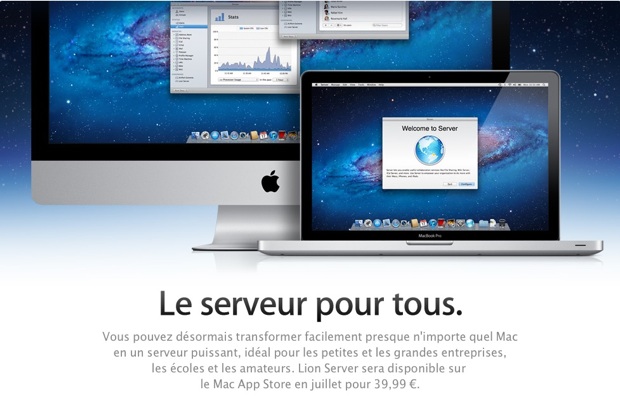
À l'intérieur, Apple a développé l'application Serveur une toute nouvelle interface de contrôle simplifié qui peut remplacer l'application Admin Serveur dans la plupart des cas. Cette dernière reste néanmoins accessible, en cas de besoin.
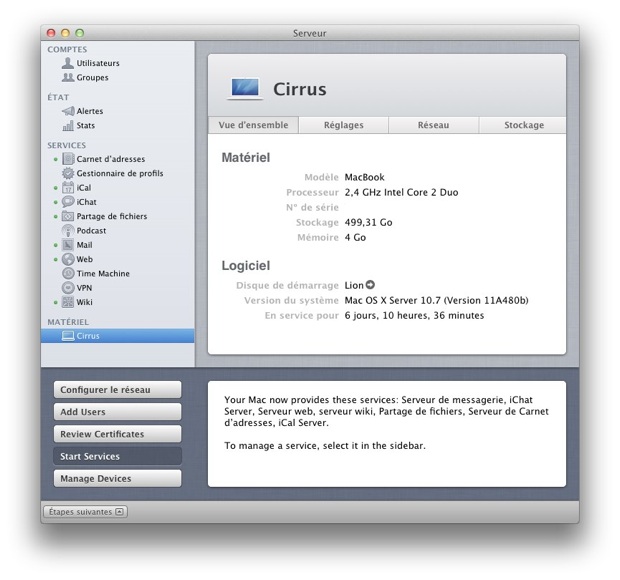
Les nouveautés de l'option Server de Lion ne s'arrêtent pas à une nouvelle application de contrôle, elles sont en fait nombreuses et variées : configuration à distance de terminaux iOS et de Mac, partage de fichier en WebDAV, notifications instantanées, nouveau webmail, intégration de Xsan sans frais supplémentaire ou encore passage à PostgreSQL par défaut.
Pour aller plus loin :
- OS X Lion Server : "Le serveur pour tous"